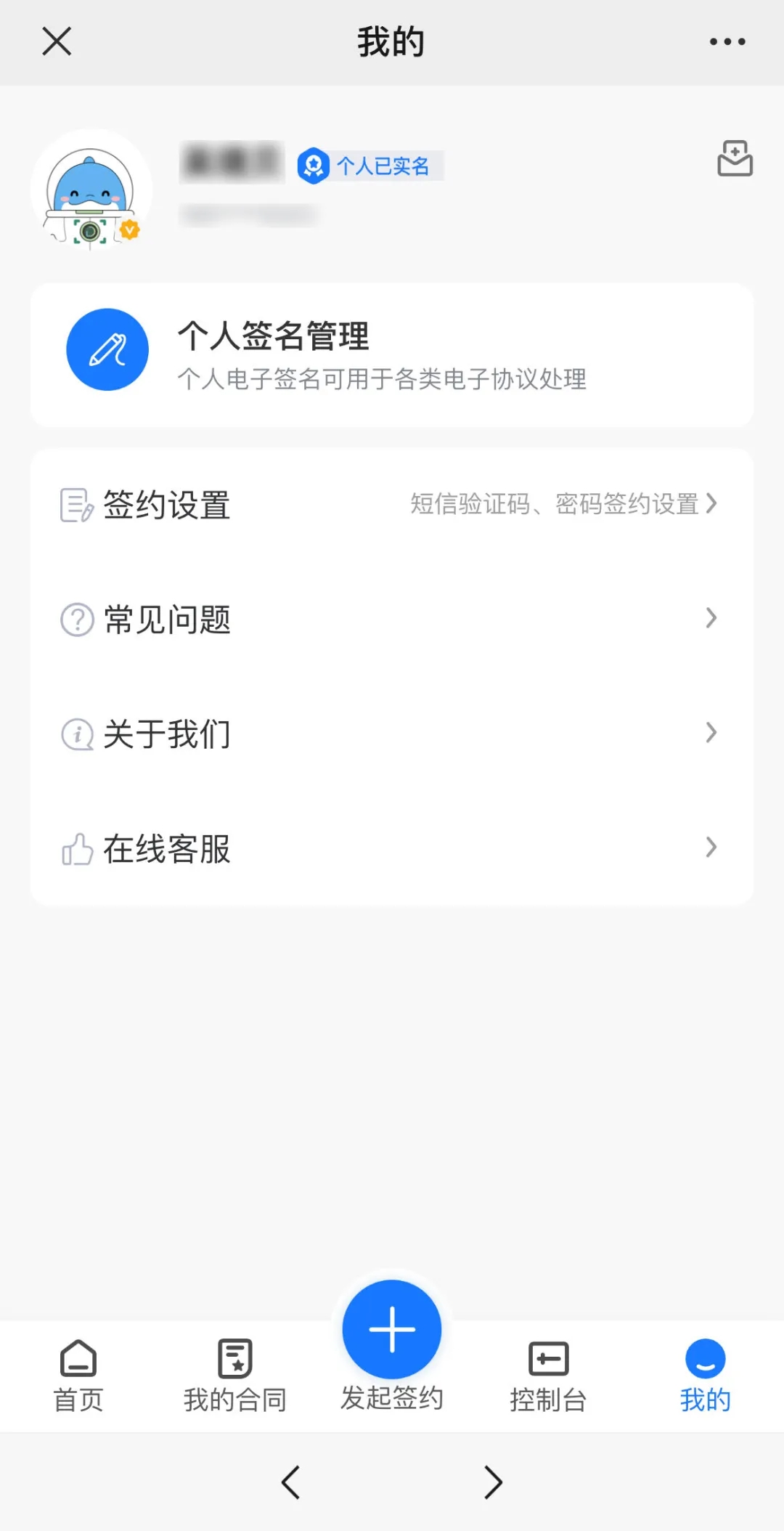点签电子合同移动端使用教程
2024-04-23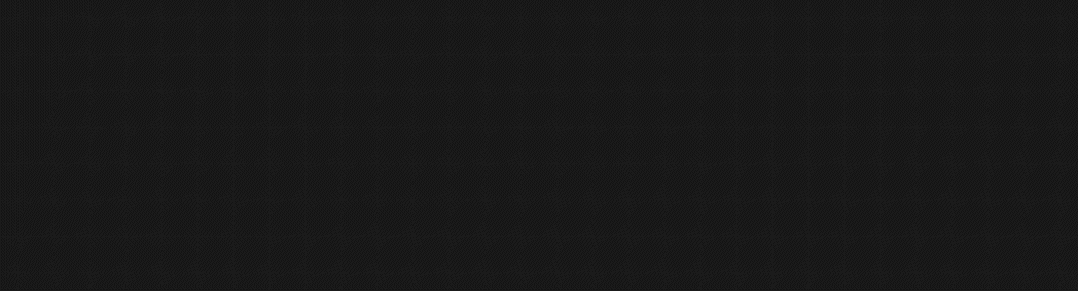 点签电子合同移动端分为微信小程序、H5、钉钉微应用和企业微信微应用等,完美与各类协同办公平台融合,实现多终端签约。本篇使用手册,将全面介绍移动端的功能与使用方法。
点签电子合同移动端分为微信小程序、H5、钉钉微应用和企业微信微应用等,完美与各类协同办公平台融合,实现多终端签约。本篇使用手册,将全面介绍移动端的功能与使用方法。
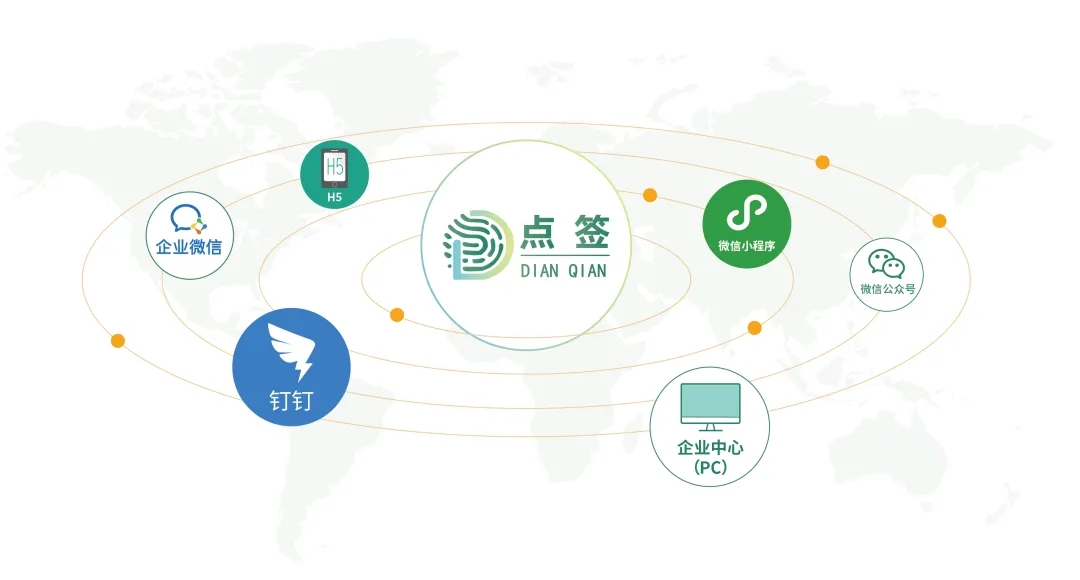 01 移动端打开流程
01 移动端打开流程
钉钉微应用端部署流程:
1 打开钉钉移动端工作台
2 搜索“点签电子合同”,点击“详情”
3 点击“免费开通”
4 勾选同意协议,点击“立即开通”
5 点击“打开应用”
6 进入登录界面

微信小程序打开步骤:
1 点击微信搜索栏
2 搜索“点签电子合同”
3 进入点签电子合同公众号
4 关注公众号
5 点击“一点即签”菜单
6 点击“小程序”
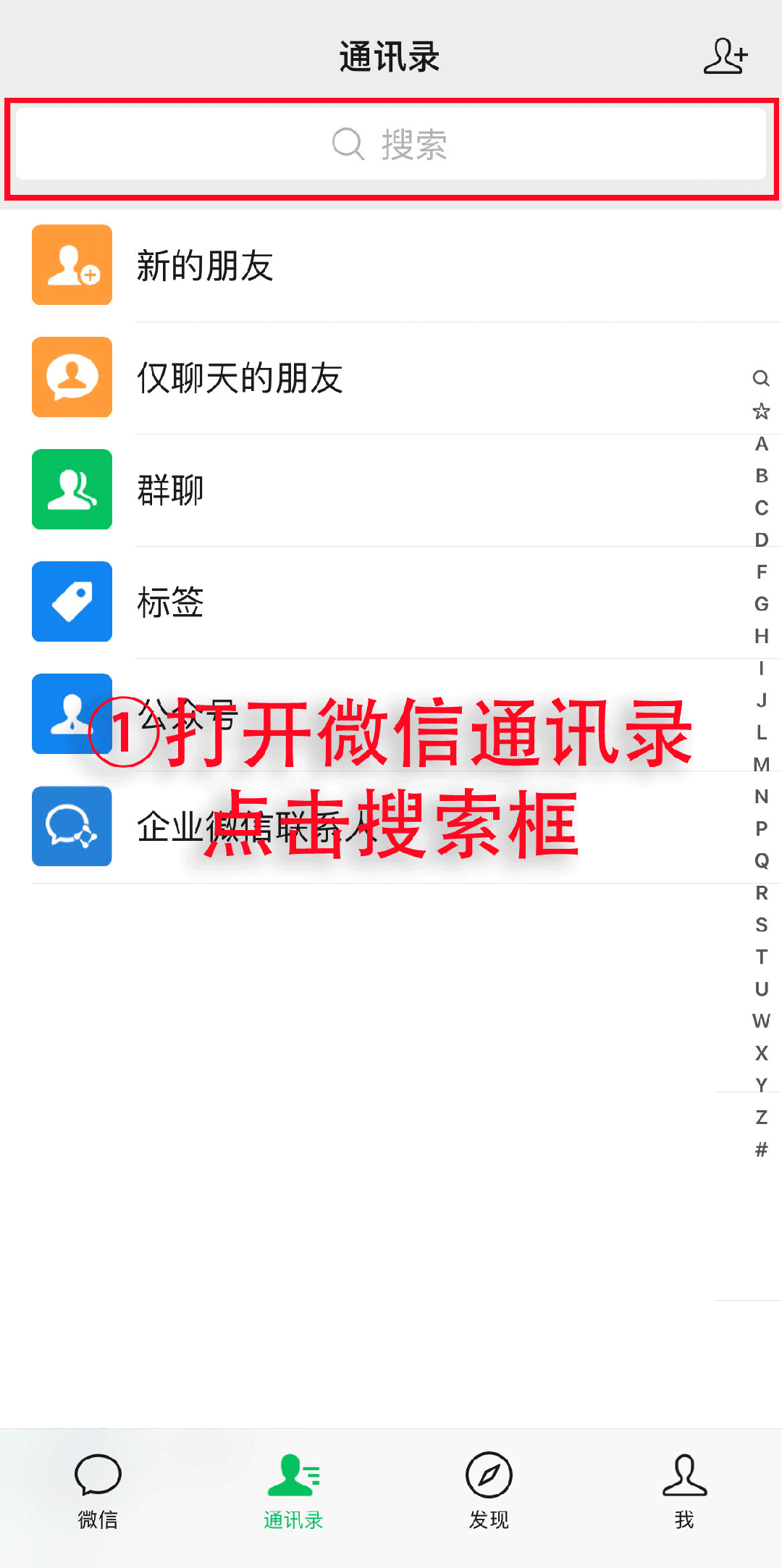
H5端打开流程:
1 点击微信搜索栏
2 搜索“点签电子合同”
3 进入点签电子合同公众号
4 点击“一点即签”菜单
5 点击“发起签约”
6 进入登录界面
02 个人注册认证流程
进入登录界面后,输入手机号码,通过手机短信验证的方式完成注册登录即可。
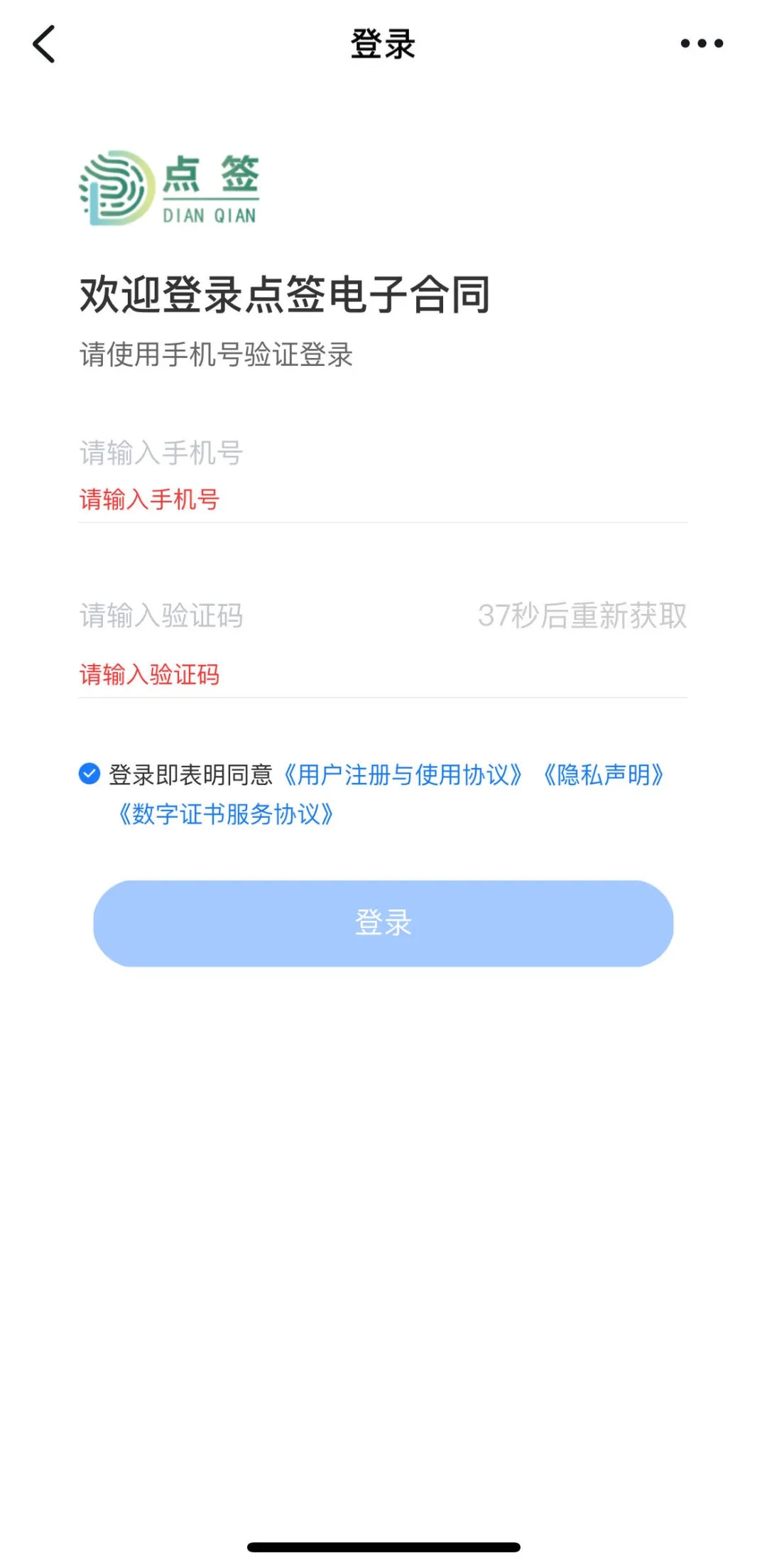
登录之后,填写个人信息,然后进行人脸识别,即可完成个人认证。
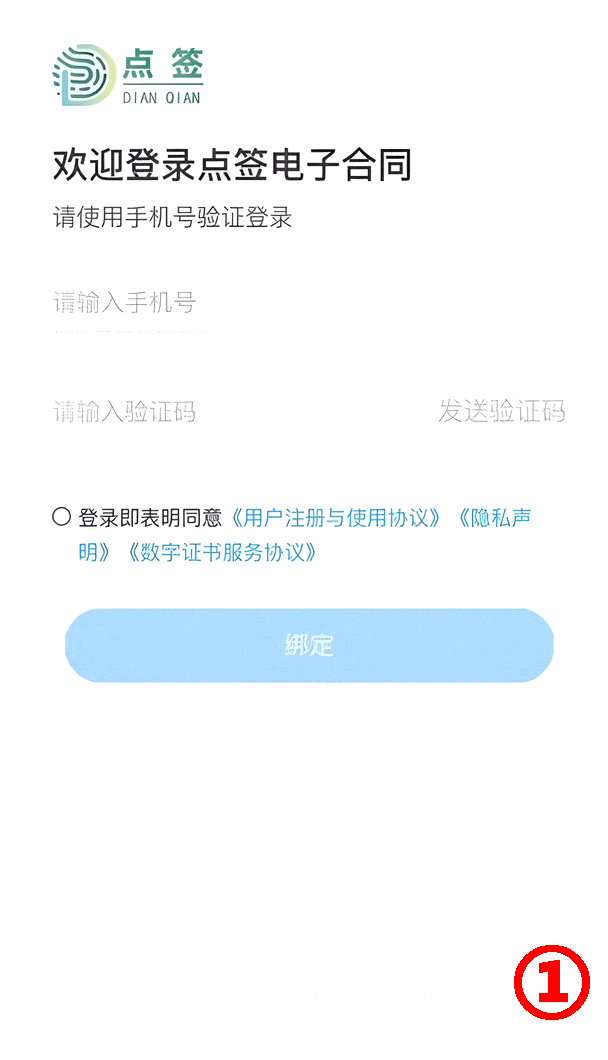
03 创建企业流程
初次登录时,平台会提示“当前无管理的企业”,需要进行创建企业的操作,具体流程如下:
1 点击“切换身份”按钮。
2 在弹出的窗口中点击“创建企业”。
3 输入企业名称后点“确认”。
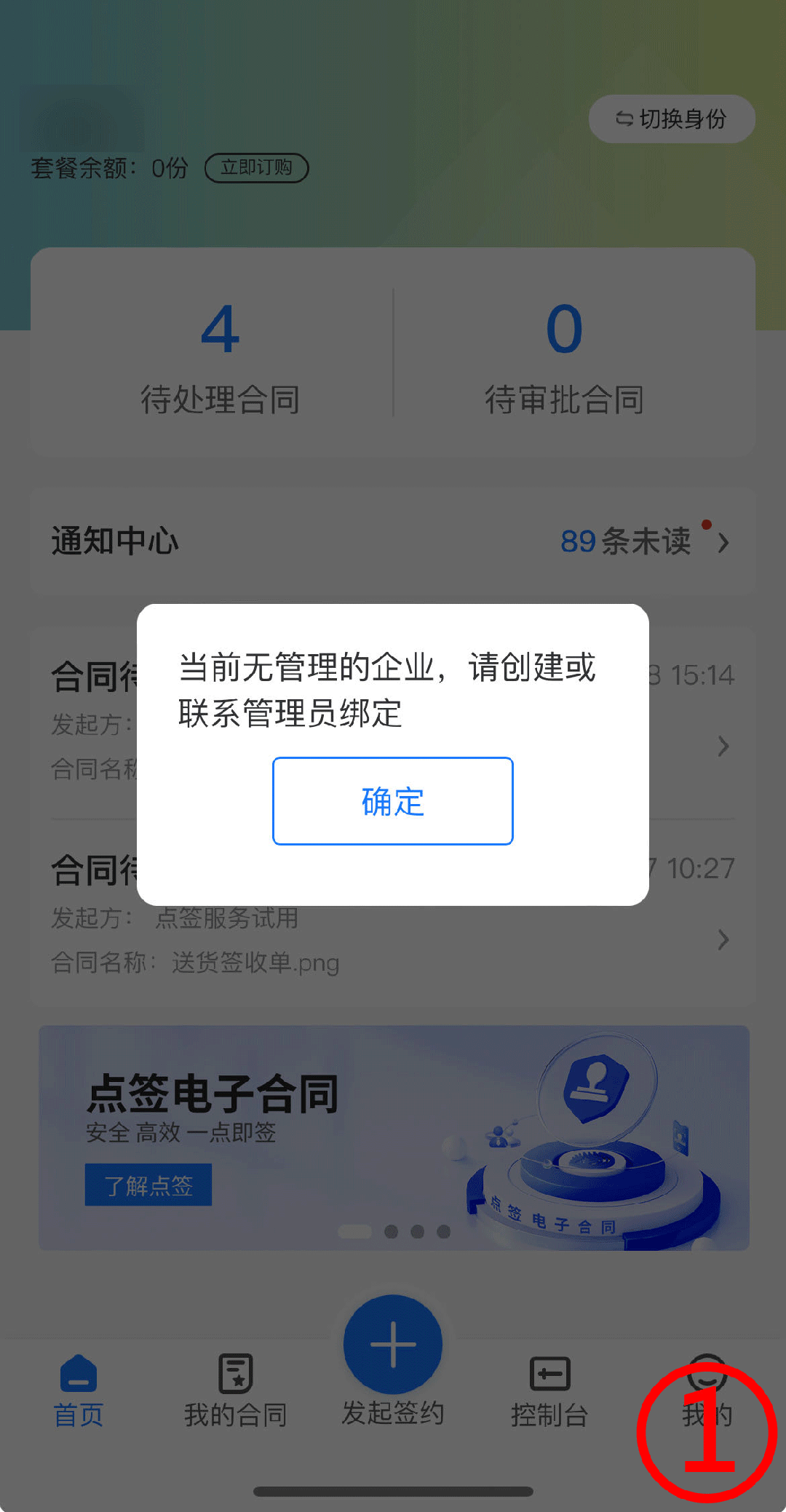
04 企业认证流程
为确保用户的信息安全,发起合同之前,还需要完成企业实名认证,具体流程如下:
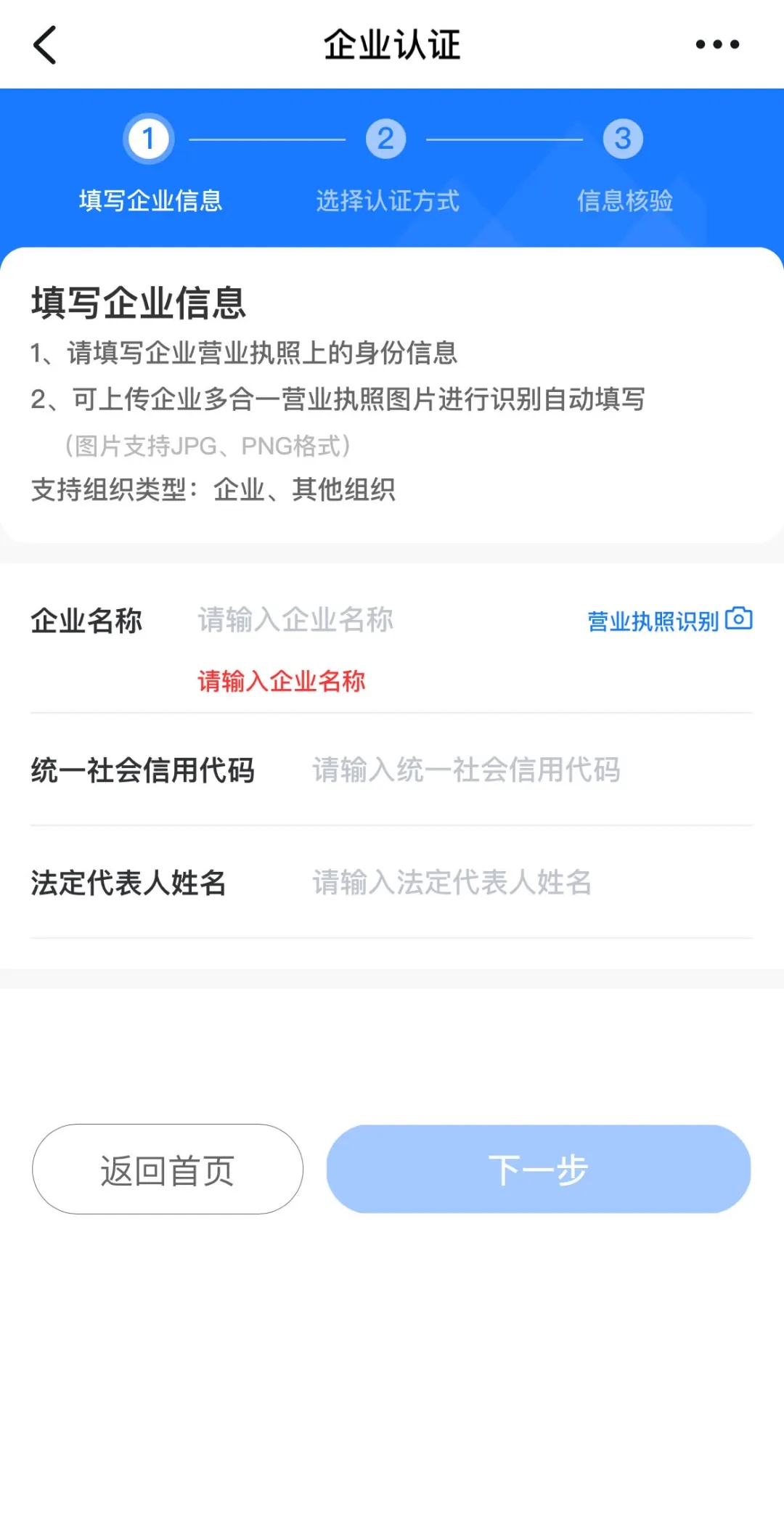
1 手动填写或者上传营业执照,自动识别生成企业名称、统一社会信用代码和法人姓名等基本信息。

2 任选一种方式完成企业认证。
提示
“我是法人”(在线认证):如果操作者本人是企业的法人,可直接使用该方式,通过手机短信验证或者人脸识别来完成认证。
“我不是法人”(签署授权书认证):如果操作者不是法人。则需要先通过手机短信等形式把授权书发送给法人,由法人在线完成授权书的签署,然后再进行实名认证。
“对公账号打款”:此方式验证时间较长,不推荐。
05 首页功能
小程序首页显示企业名称、版本等级、套餐余额等基本信息,页面简洁,操作简单。
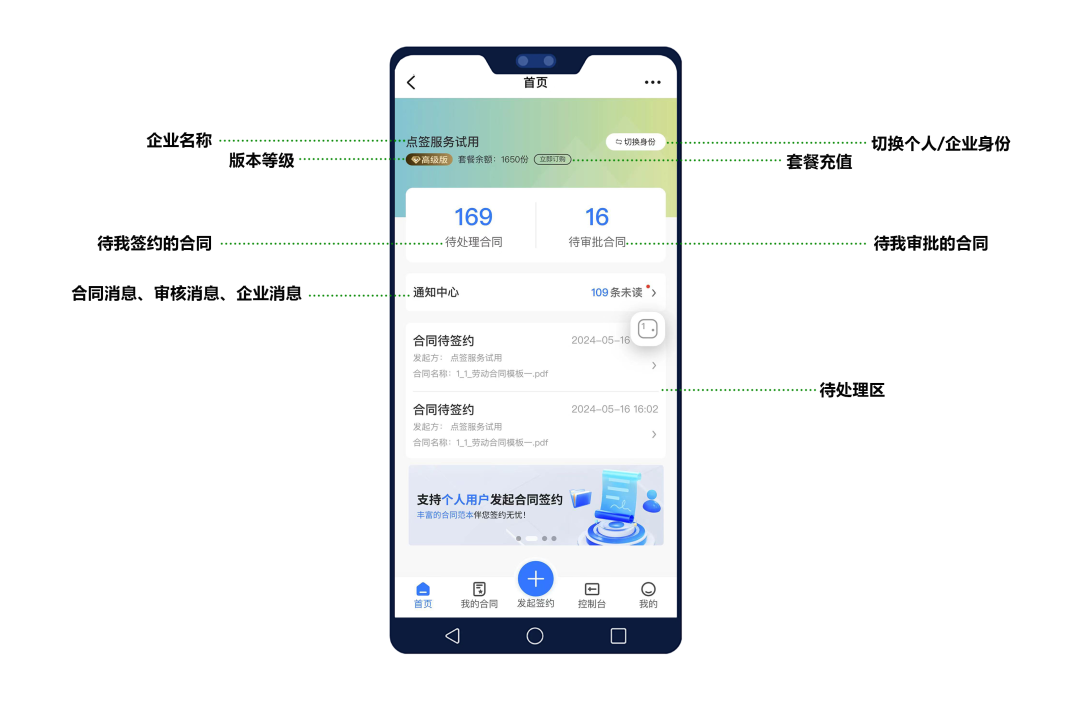
提示
切换身份:点击可以切换个人身份或企业身份
版本等级:点击可进入点签电子合同企业解决方案页面。查看通用版、专业版、高级版3个版本的功能区别和价格。点击“立即升级”可购买专业版本。
立即购买:点击进入购买套餐页面。
待处理合同:合同状态为“待我填写+待我签约”的数据,点击后可进入合同管理页面。
待审批合同:合同状态为“签章审批中+合同审批中”的数据,点击进入合同管理。
通知中心:显示通知资讯列表。
待处理区域:显示2条待处理合同,点击可直接进入合同详情/员工审核页面。
06 我的合同
“我的合同”列表页面显示所有合同,可根据合同状态、发起时间以及合同名称来进行检索调取。
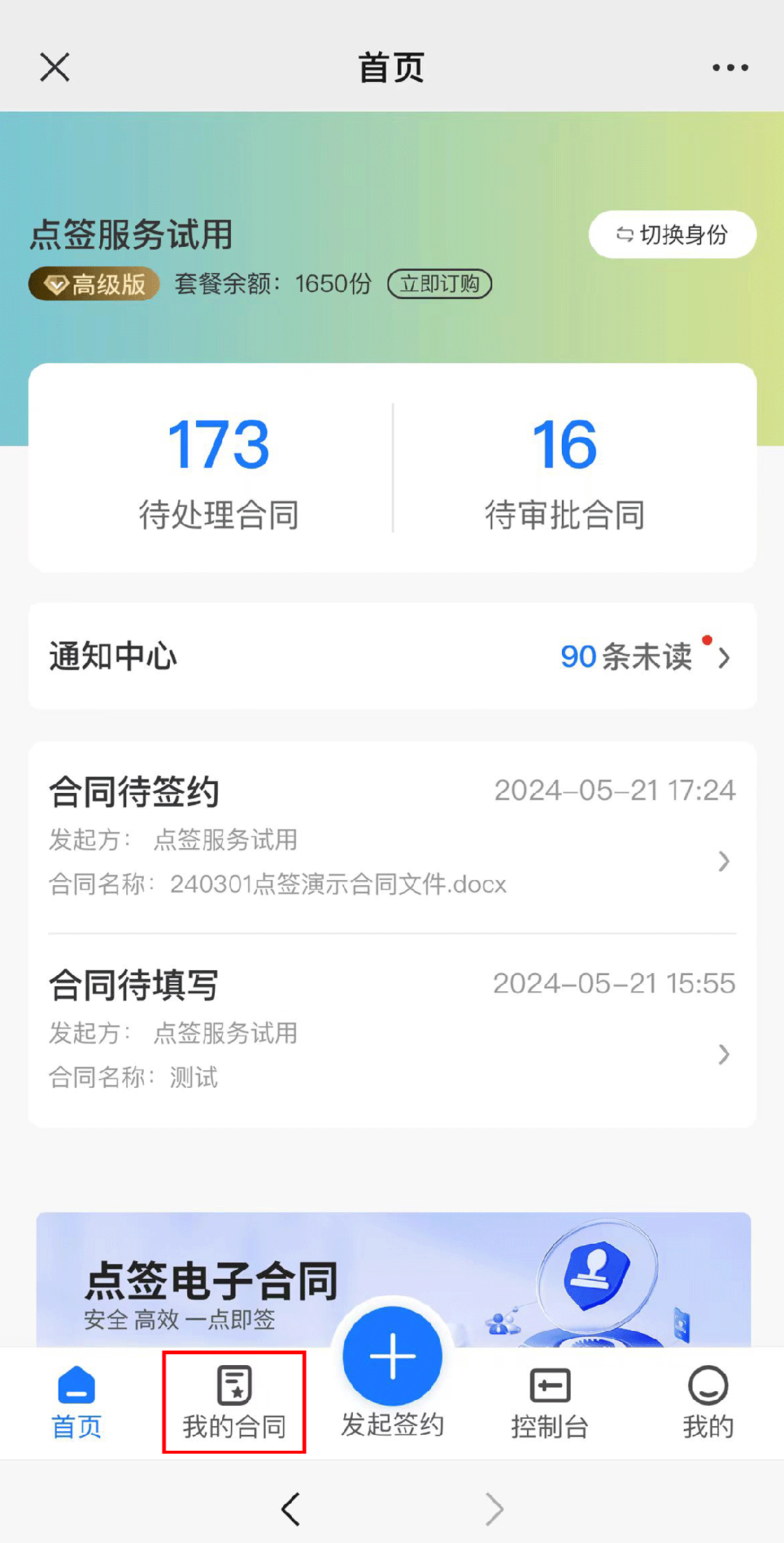
提示
待我填写:模板合同发起,目前需要“我”填写。
待他填写:模板合同发起,目前需要他人填写。
待我签约:目前需要“我”签约。
待他签约:目前需要他人签约。
已完成:合同的发起方和签署方均已完成签署。
已拒签:签约时,任何一方拒绝签署都属于已拒签。
已逾期:规定时间内未完成签署的合同。
已解除:合同因为某种原因,需要解除。原合同解除需要签署解除协议。
已撤回:发起人本人账号对未签署完成的合同进行撤销。
解除中:合同申请解除时,如果解除协议未完成签署,则合同属于解除中状态。
部分解除:使用多份合同发起时,可解除其中部分合同,前提是已经签署完解除协议。
签章审批中:签署时使用的签章,需要审批,目前在审批中。若审批通过,会自动落章;若审批不通过,会返回待我签署状态,可重新选择签章签署。
合同审批中:使用的合同模板,需要审批,目前在审批中。若审批通过,会自动发起,若审批不通过,合同状态变更为合同审批终止。
合同审批终止:使用模板发起,有审批流程,审批不通过。
07 发起合同
通过上传文件发起
1 点击发起签约
2 上传合同文件
3 选择上传方式
4 添加接收方信息
5 填写接收方信息
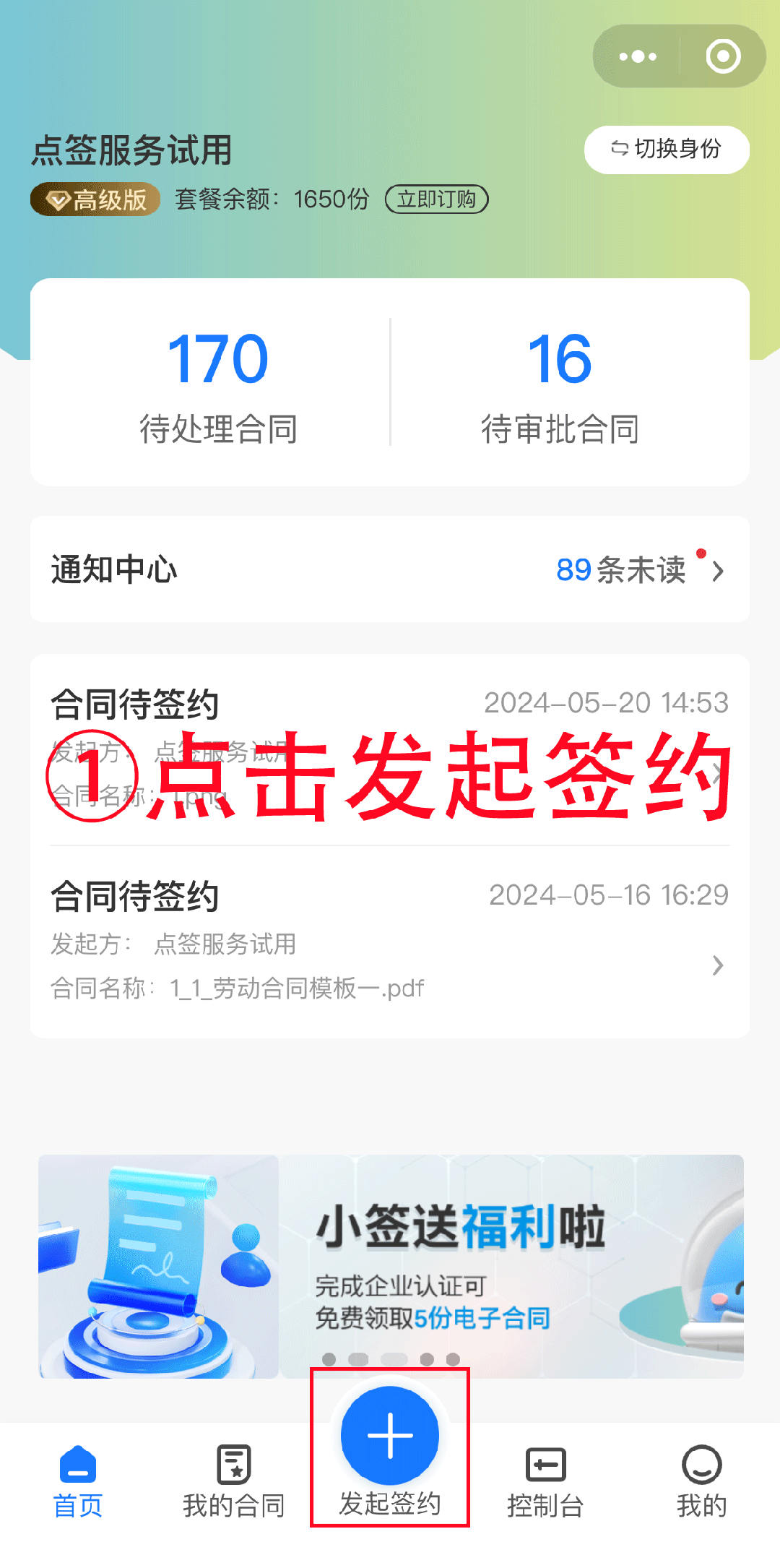
提示
批量发起:支持一次上传10份文件,结算份数时按10份合同数额计算。
个人接收方:使用个人签名完成签约。
企业接收方:使用企业公章、法人章、财务章等完成签约。
签约截至时间:如未进行设置,则默认时间为不限。
设置是否签约:关闭签约按钮后,该接收方无需进行签约。
设置签约顺序:分为无序签约与顺序签约。
常用人:历史填写过的接收方信息可直接选择使用。
企业员工:选择本企业的员工进行发起。
添加附件:可添加6份附件,附件不需要签署,签约方也可以查看附件。
指定位置签约

提示
可设置的签约控件有:签约日期、加盖签章/签名、加盖骑缝章。签约日期为非必填,其他两项必有一项即可。企业主体才有骑缝章功能。
通过合同模板发起
1 在工作台点击“合同模板发起”
2 选择合同模板
3 创建合同
4 填写接收方信息
5 点击确认发送
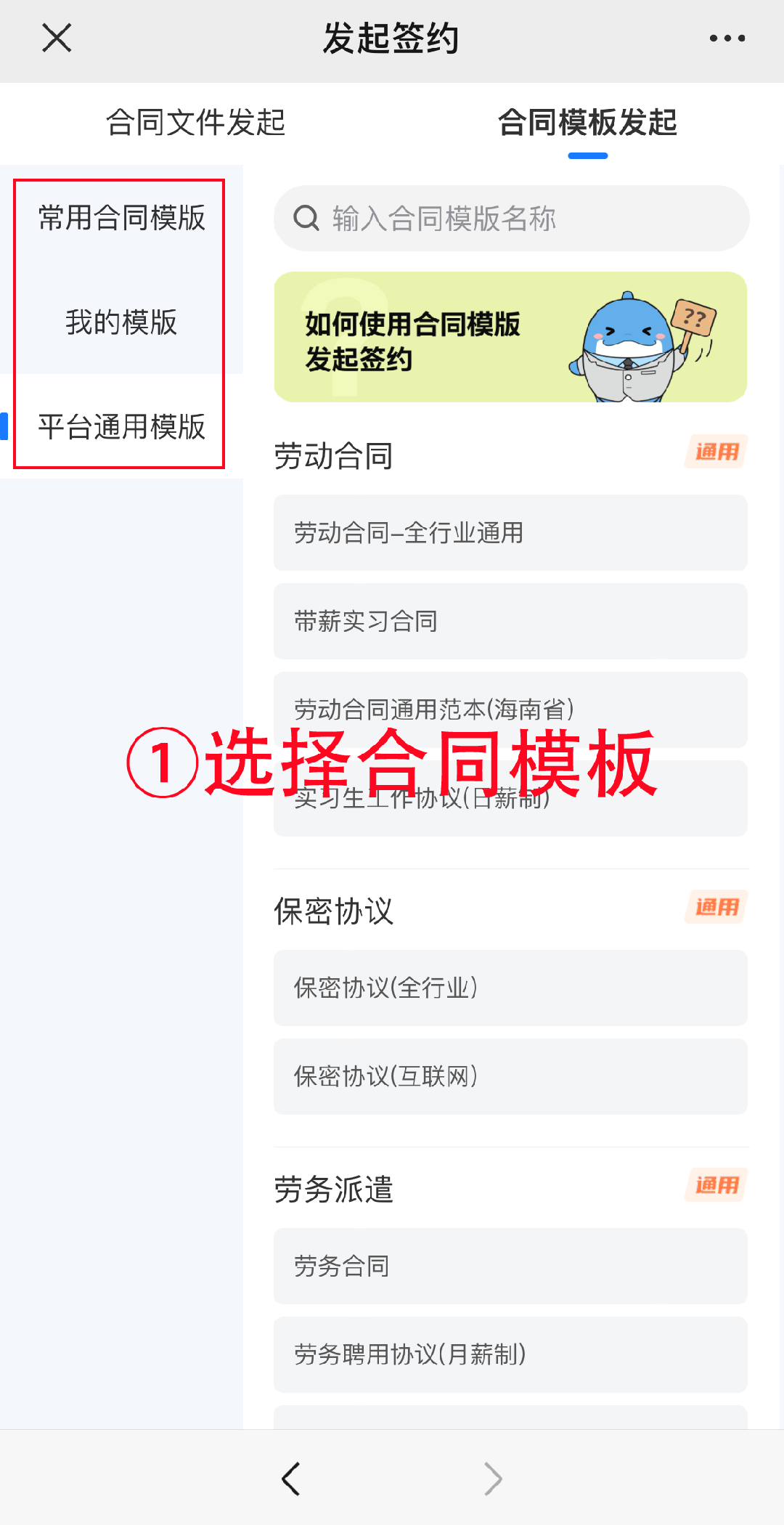
提示
若合同模板配置了审批流,发起后,需要审批通过后,才会进入合同填写/签约环节,发送短信给签署方。
08 合同信息填写
合同发起以短信、公众号模板消息(需先关注公众号)等形式下发至全部接收方,提醒接收方进行签约。接收方签约步骤如下:
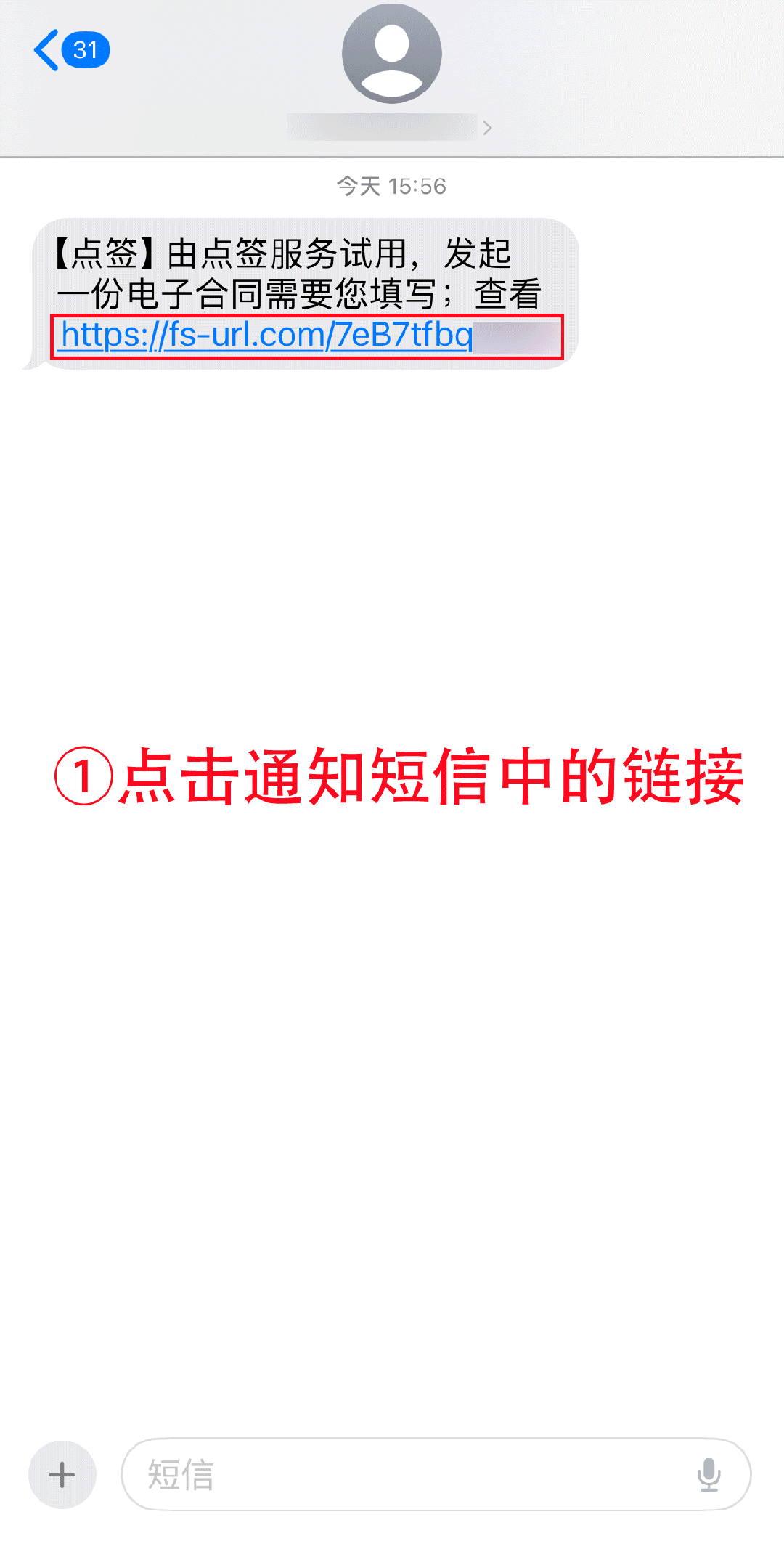
1 打开通知短信里的链接
2 或点击公众号签约通知消息模板
3 首次签约需完成注册认证
4 登录后点击合同管理中的“待我签约”
5 点击“去签约”
6 选择签章
7 加盖签章
8 输入签约密码或短信验证码完成签约
09 签章管理
签章列表
签章列表显示目前可正常使用的签章。点击“设置签章”,可进行禁用、修改签章名称、修改签章类型、修改审批流程以及配置使用人员等操作。
点击“使用记录”,可查看签章的具体使用记录、使用签章的合同详情等。
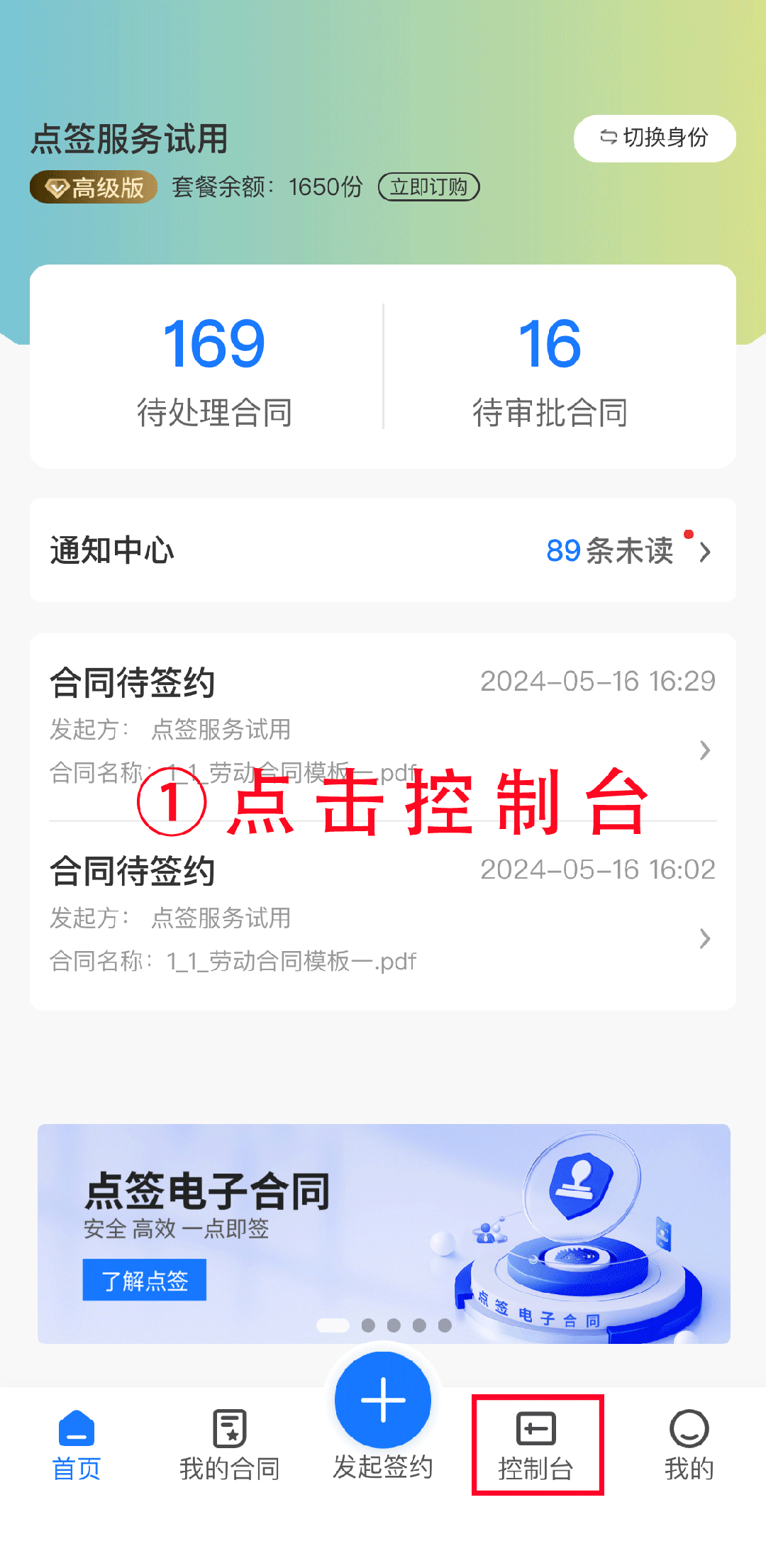
签章类型(专业版功能)
企业管理员或有企业签章权限人员,可新增、编辑或删除签章类型。
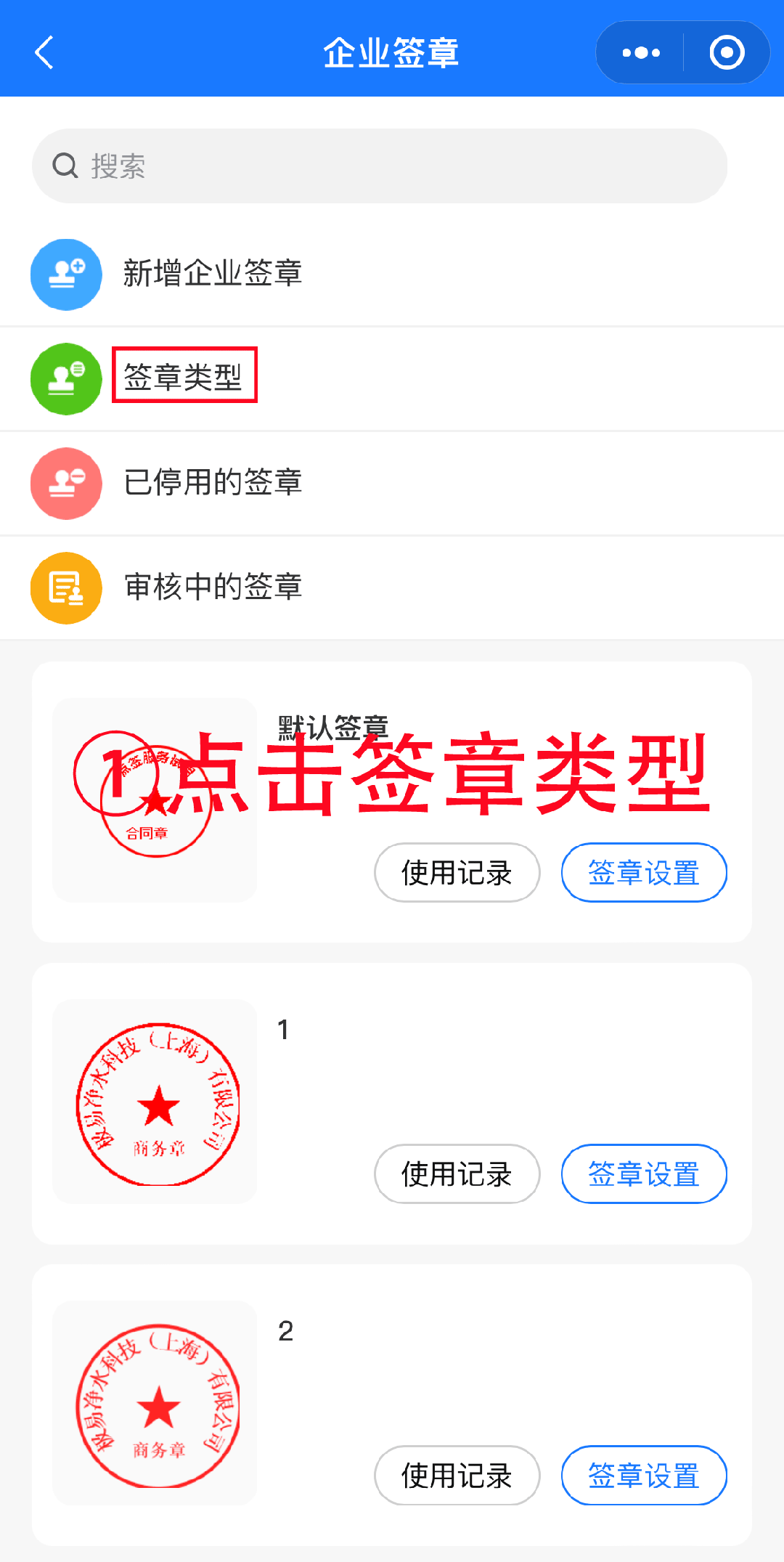
提示
如果已有签章绑定类型,则无法删除此类型。需要先解除绑定后才允许删除。
新增企业签章
点击“新增企业签章”按钮,即可进入设置页面。
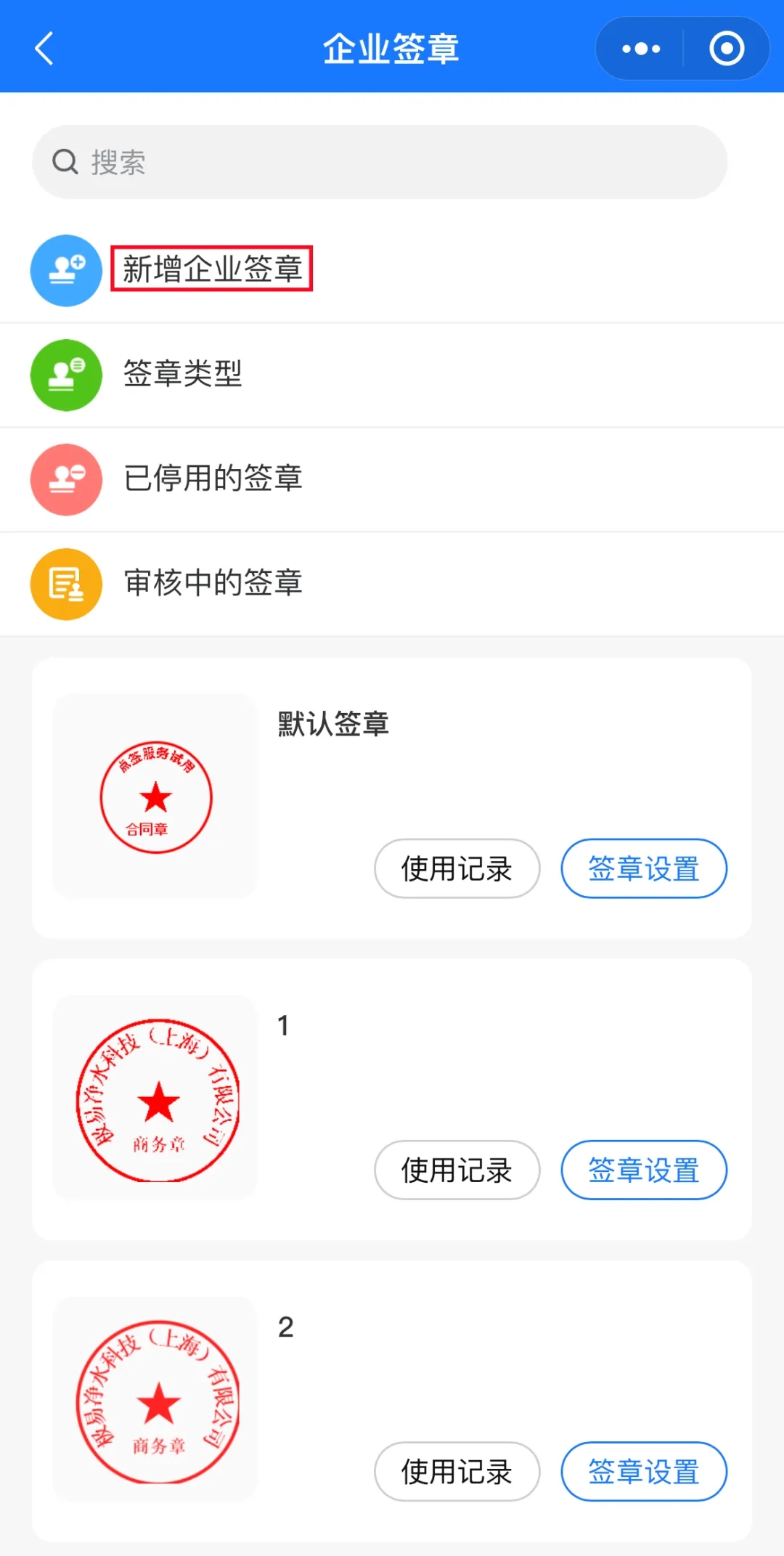
新增企业签章的方式有以下三种:
1 模板签章制作:通过自定义设置签章的横排文字、下弧文字的样式,完成模板签章制作。
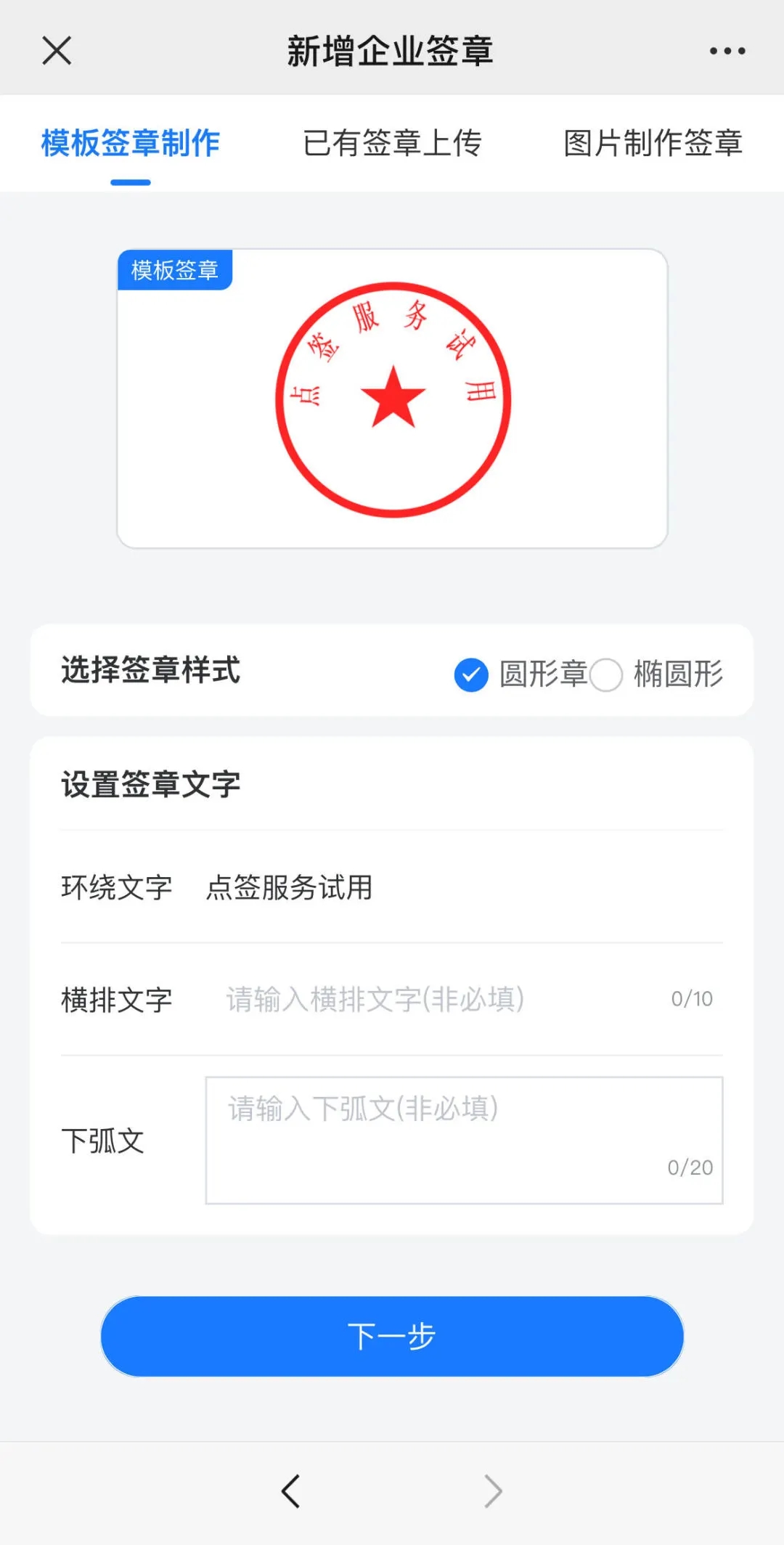
2 已有签章上传:现有签章图片可直接上传至点签平台上,设置完签章信息并提交,待平台审核通过后即可使用。
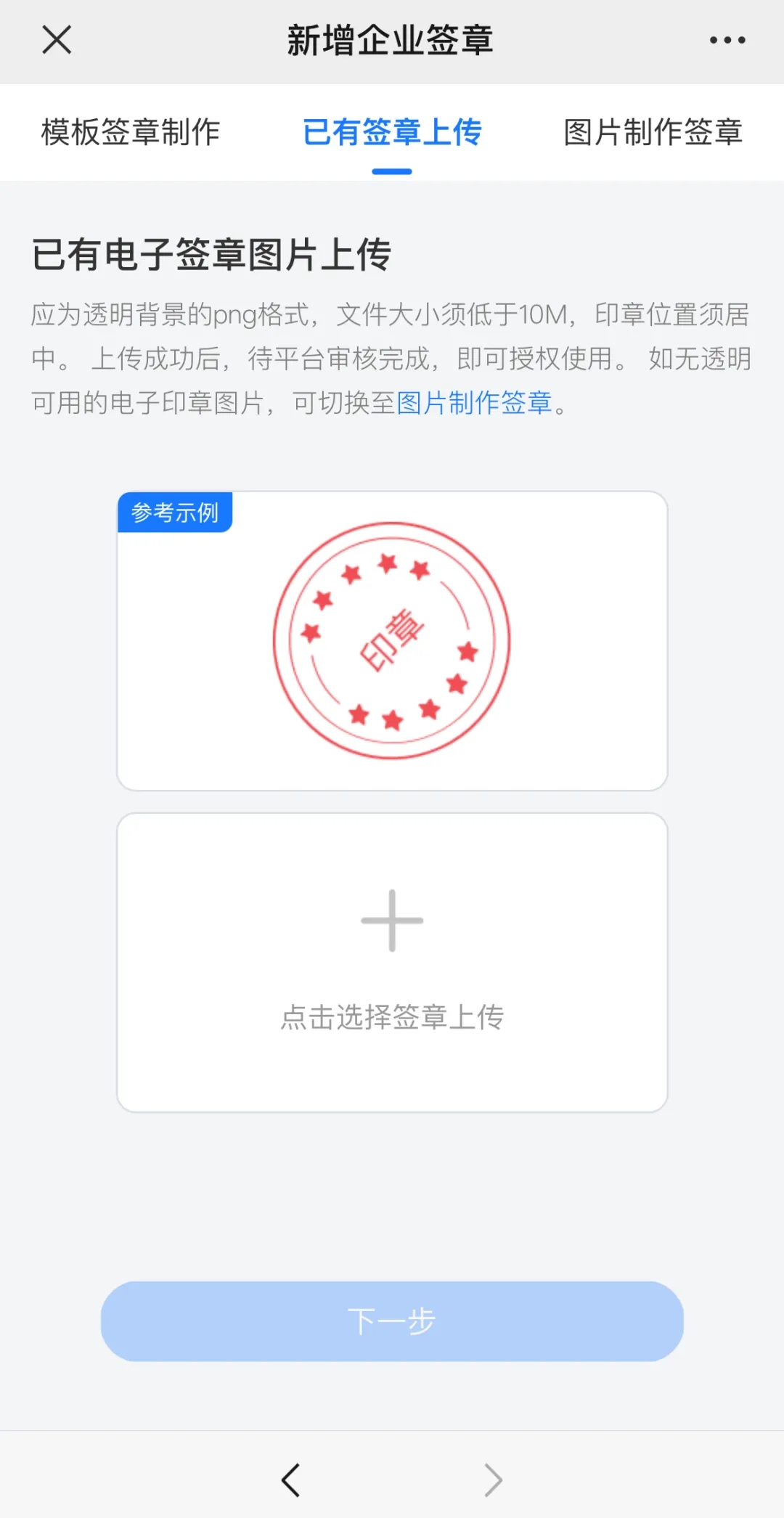
3 图片制作签章:将企业的实体印章盖在一张白纸上,拍照并上传。上传后可编辑签章的颜色,待平台审核通过后,即可授权使用。
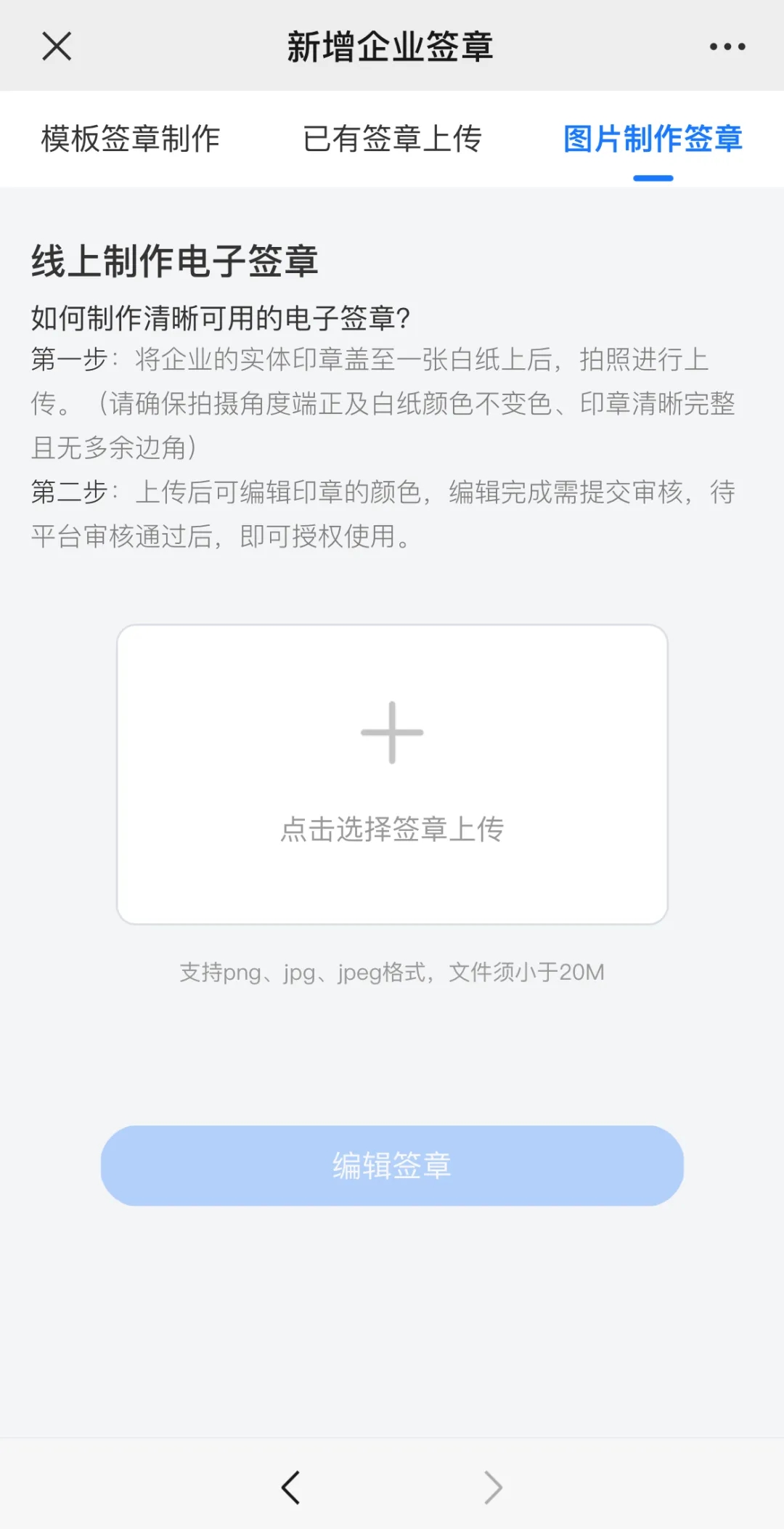
已停用的签章
被禁用的签章都会显示在此列表中,可重新启用签章,也可查看签章的使用记录。

审核中的签章
此页面显示待审核和已拒绝的签章列表。
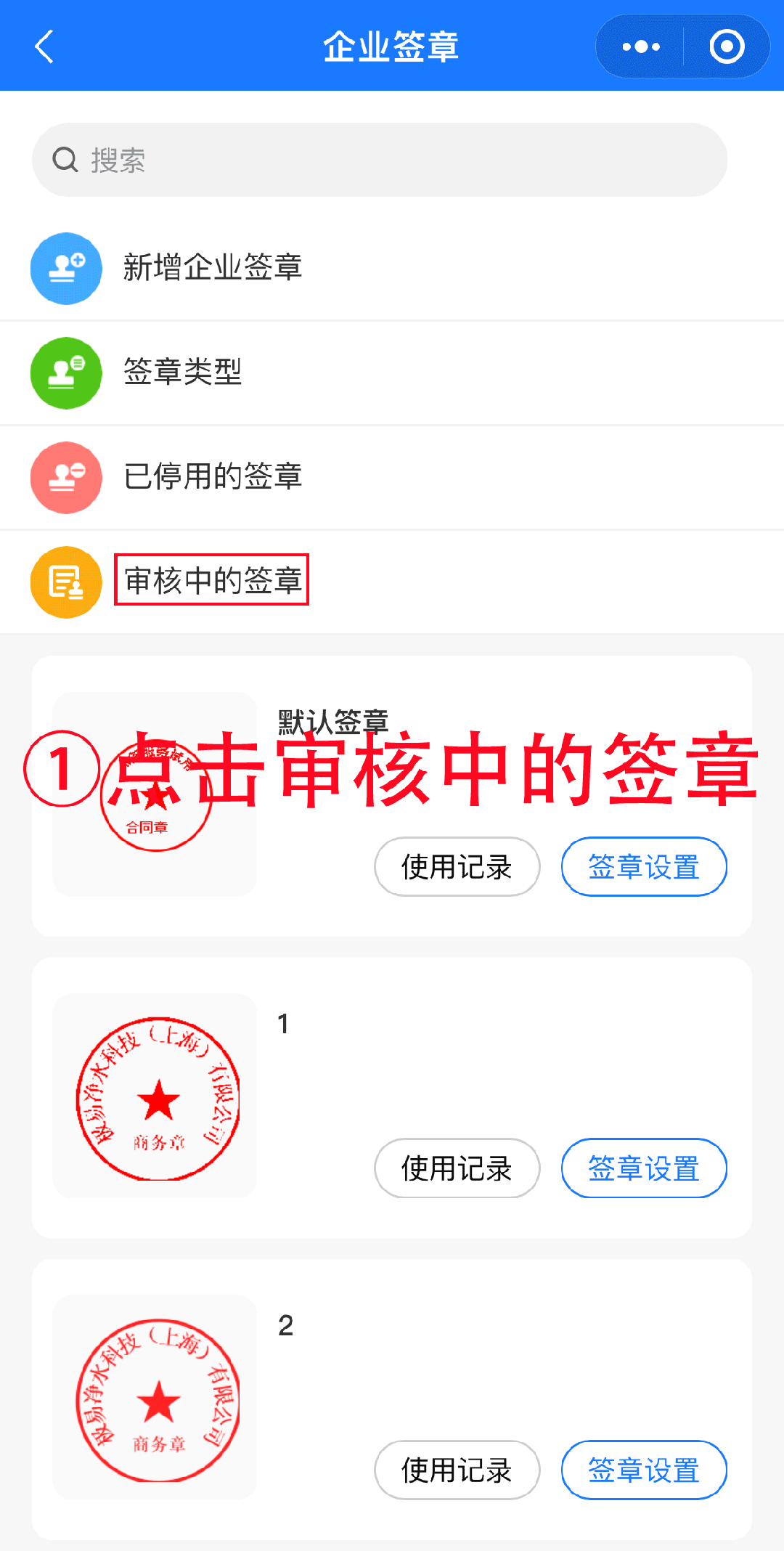
10 组织管理
点击“组织管理”后面的问号,会显示4个默认角色的说明。还能获得能够设置组织管理的PC端网址。
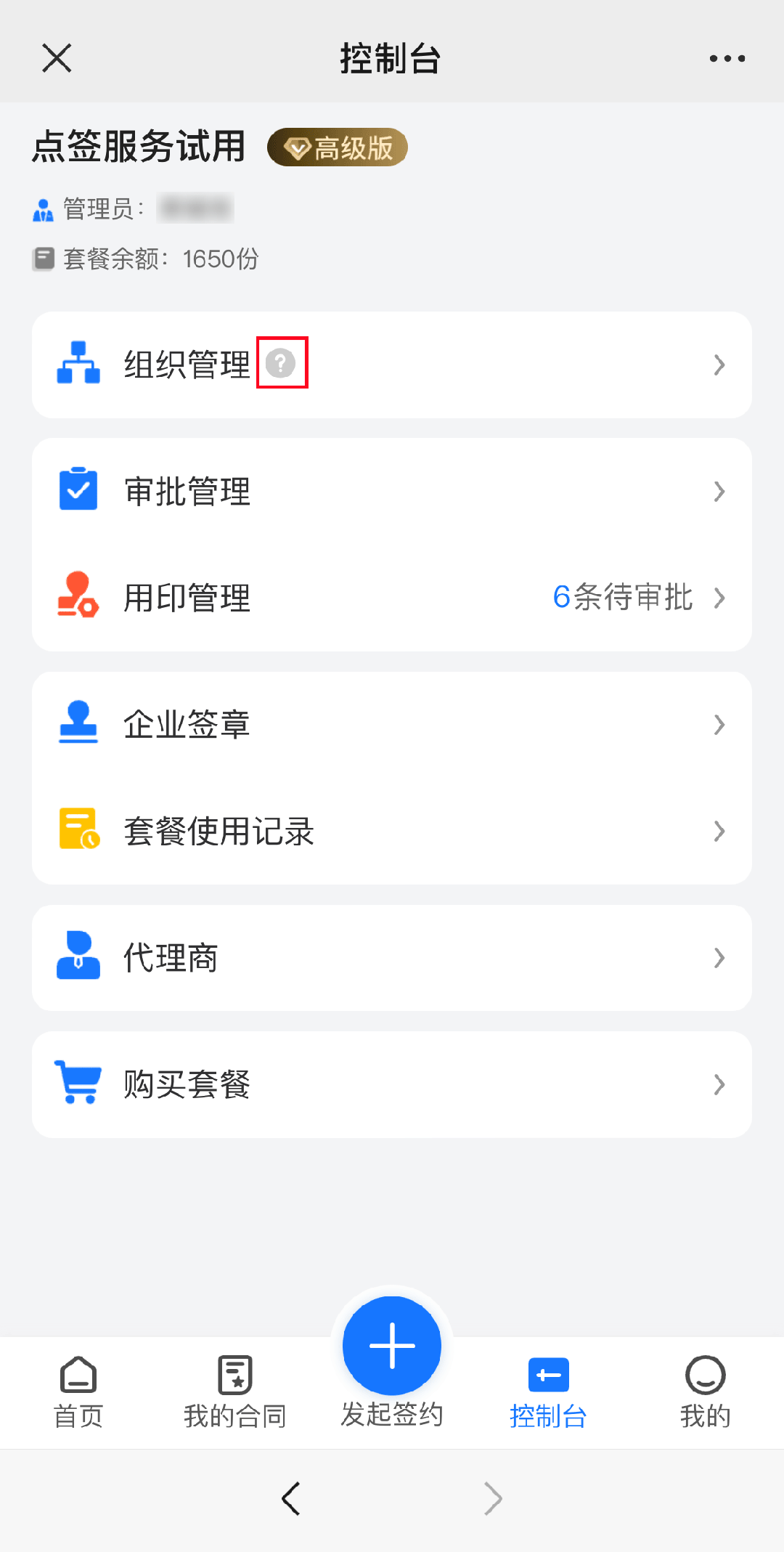
提示
目前移动端不支持新增和编辑组织架构。
企业管理(专业版)
可查看企业的组织架构和各部门人员名单。

角色管理
系统默认有“普通员工、合同专员、用印管理员、管理员”4个角色。专业版、高级版可新增、编辑以及删除角色;通用版只有默认角色。
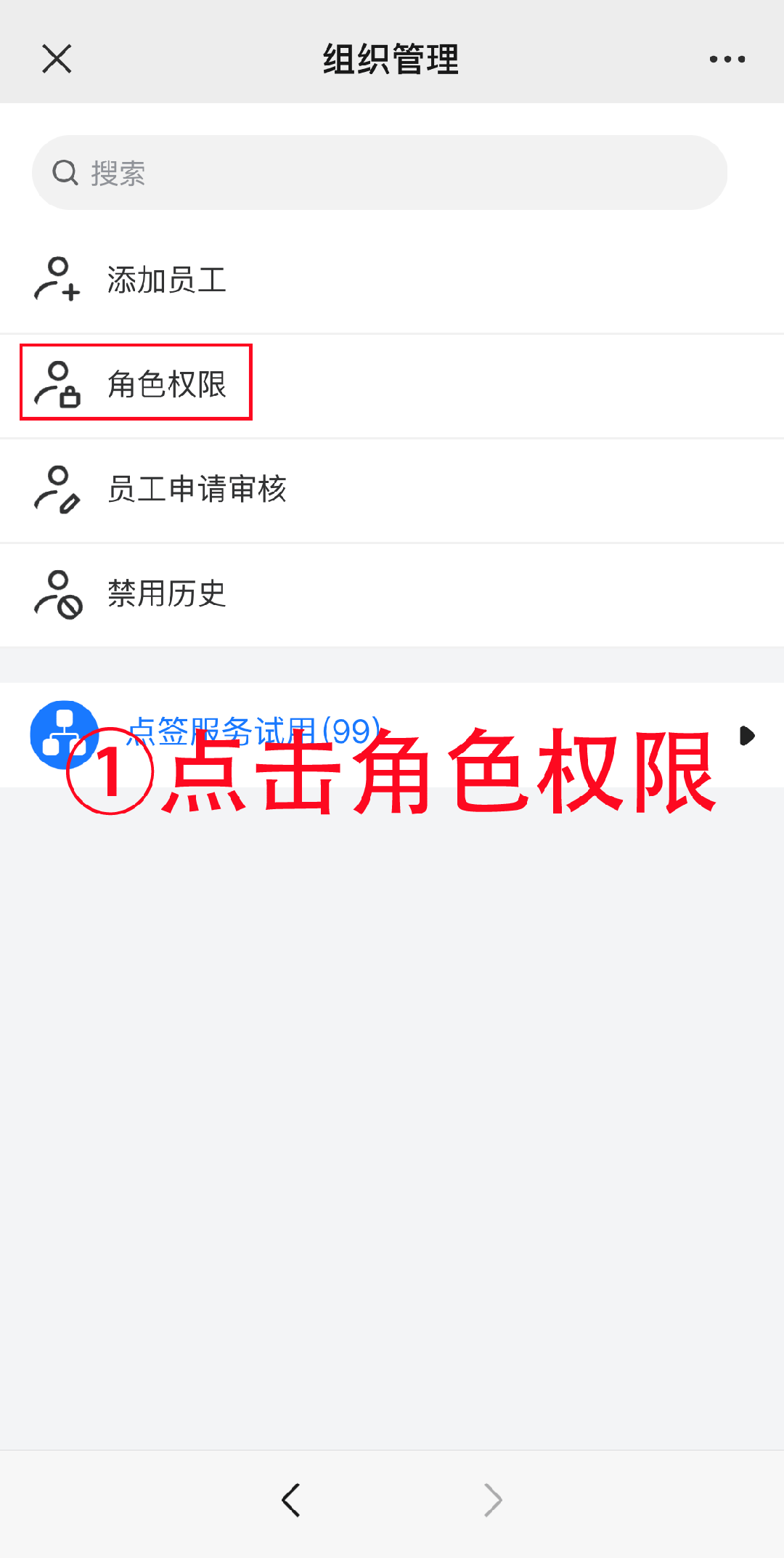
提示
普通员工:属于企业基础权限,仅支持自身合同的签约。添加后,必须选择此角色,不允许编辑。
合同专员:仅支持发起企业合同及自身合同签约,无其他操作权限。
管理员:拥有企业全部管理权限、包括用印审批、企业设置等。
用印管理员:默认拥有企业新增印章、用印审核、加盖企业印章等权限,不可发起合同签约。
添加员工
可通过分享二维码/链接或输入员工信息发送短信进行添加。
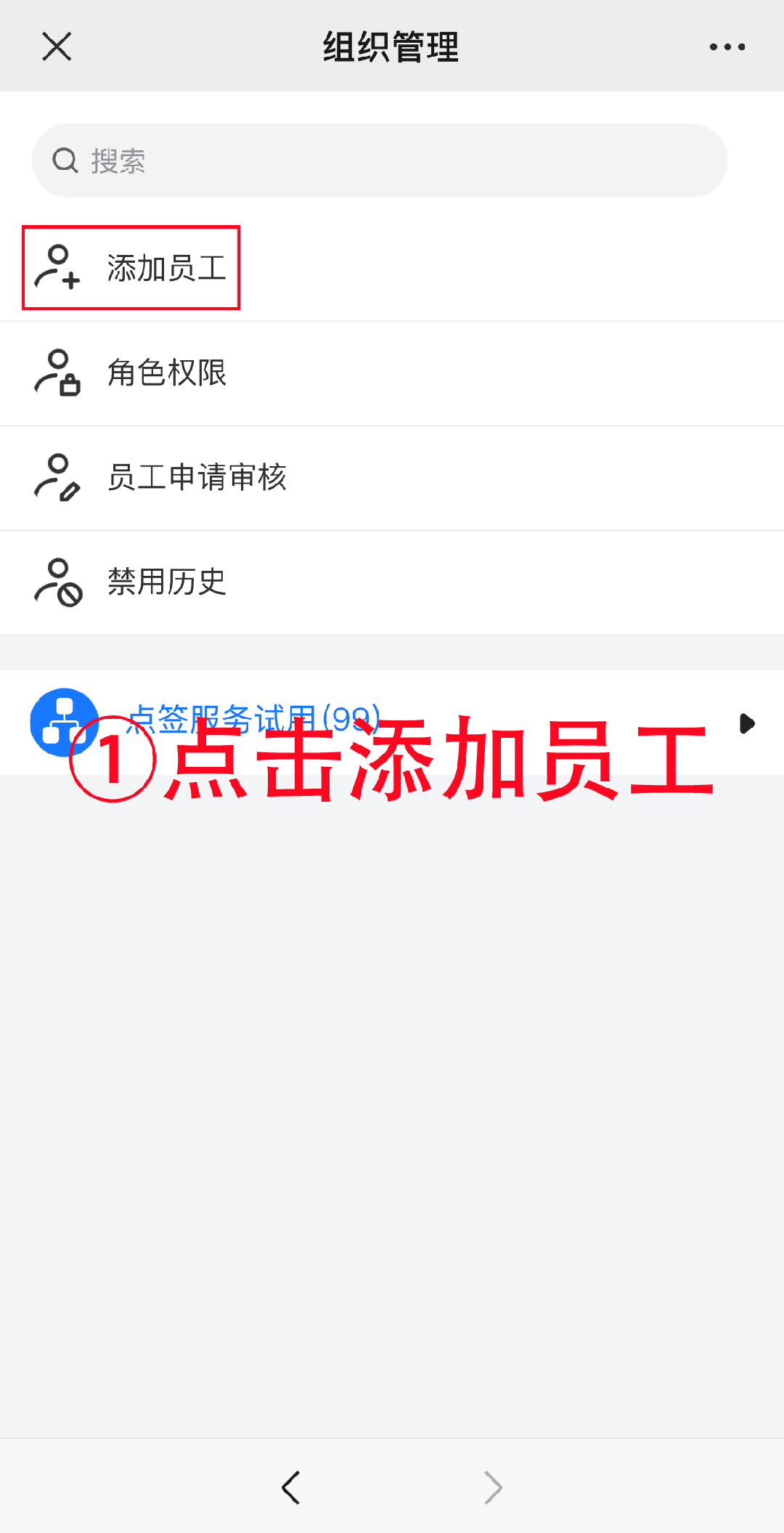
提示
通过生成链接申请加入的员工,需要管理员审核;管理员通过手动添加的员工,需要员工自行登录点签平台,点击同意加入。
员工申请审核
员工加入企业申请,分为待审核、待确认、已拒绝三种状态。
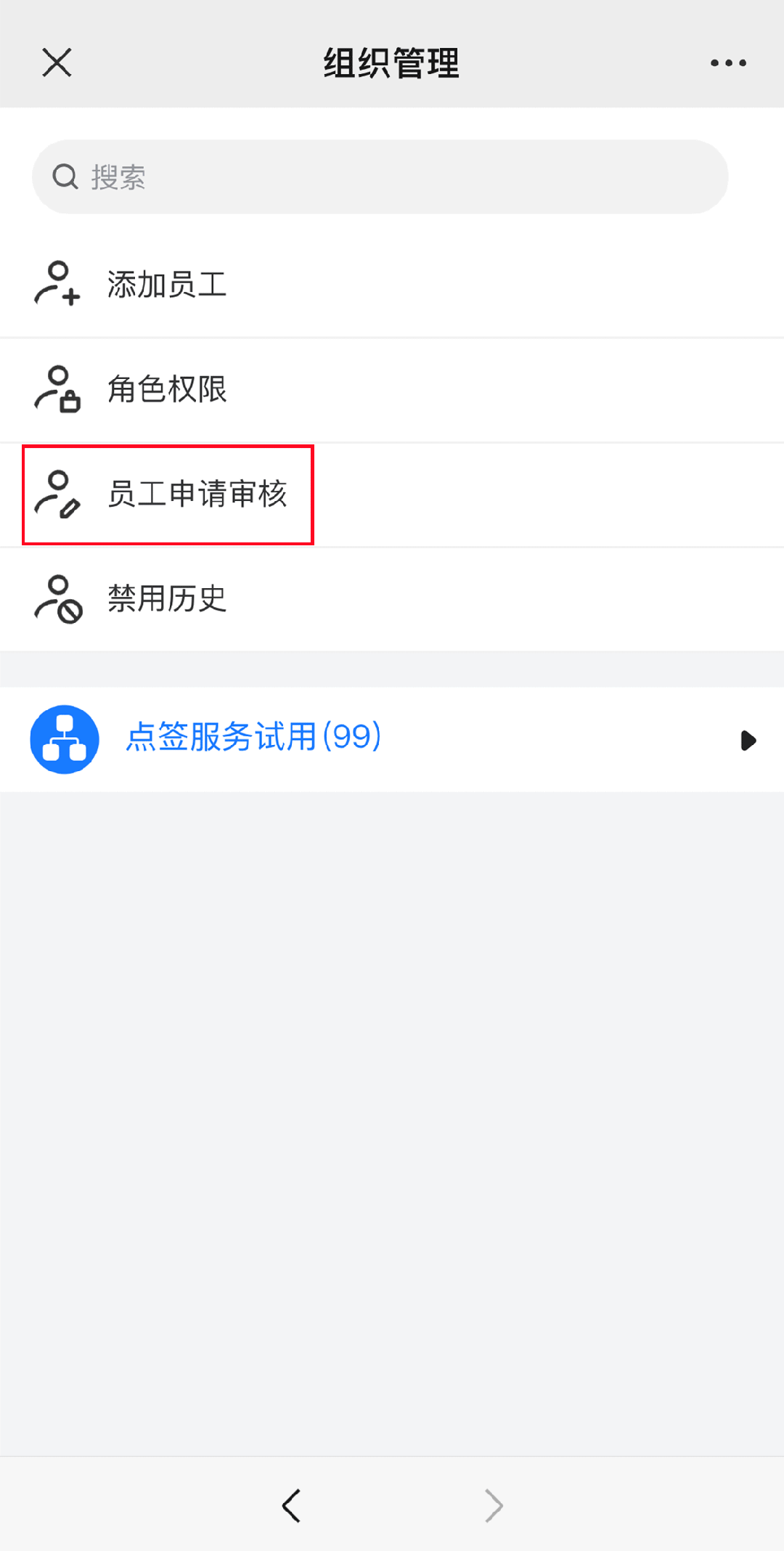
提示
待审核:员工通过分享链接,申请加入企业;可操作:同意、拒绝
待确认:管理员手工添加员工,待员工登录系统,确认同意加入企业;可操作:查看
已拒绝:拒绝的数据。可操作:查看、删除记录。
禁用历史
处于禁用状态的员工数据,可进行查看和启用。
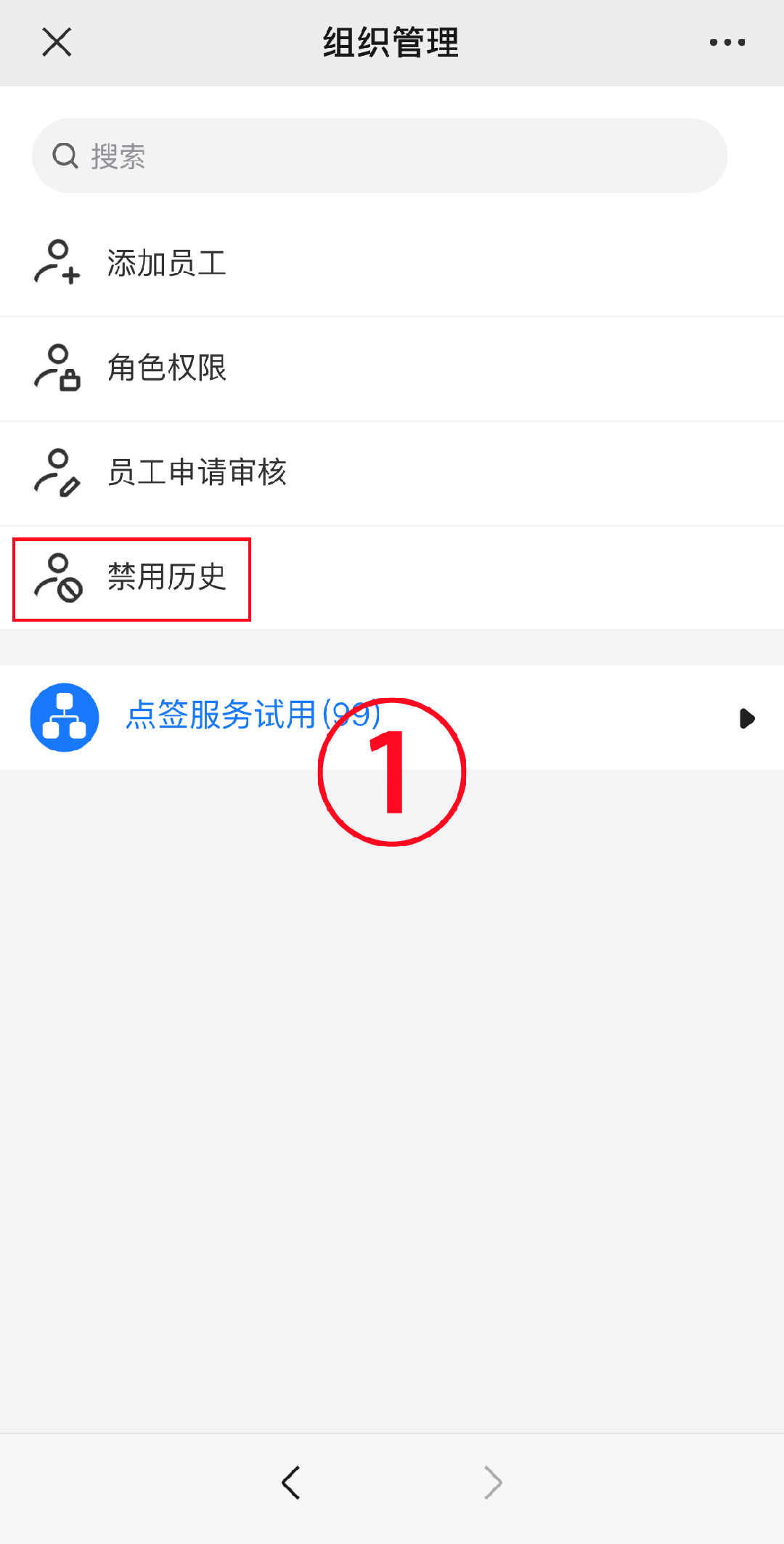
11 审批管理
我发起的审批
显示我发起的签章审批和合同审批的流程状态。点击可以查看审批详情。
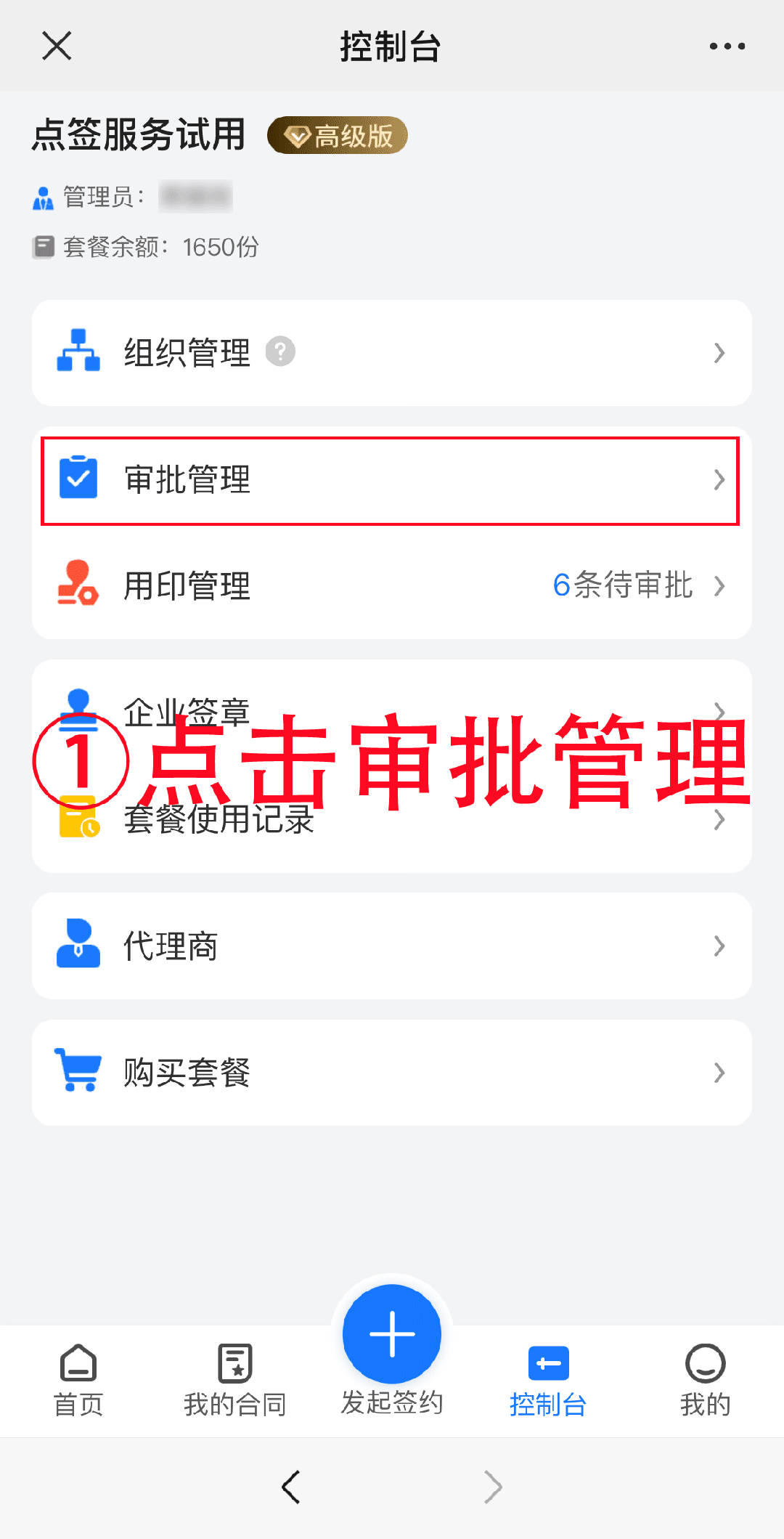
我收到的审批
显示我收到的签章审批和合同审批的流程。可操作审批通过和拒绝审批(需写明原因)。
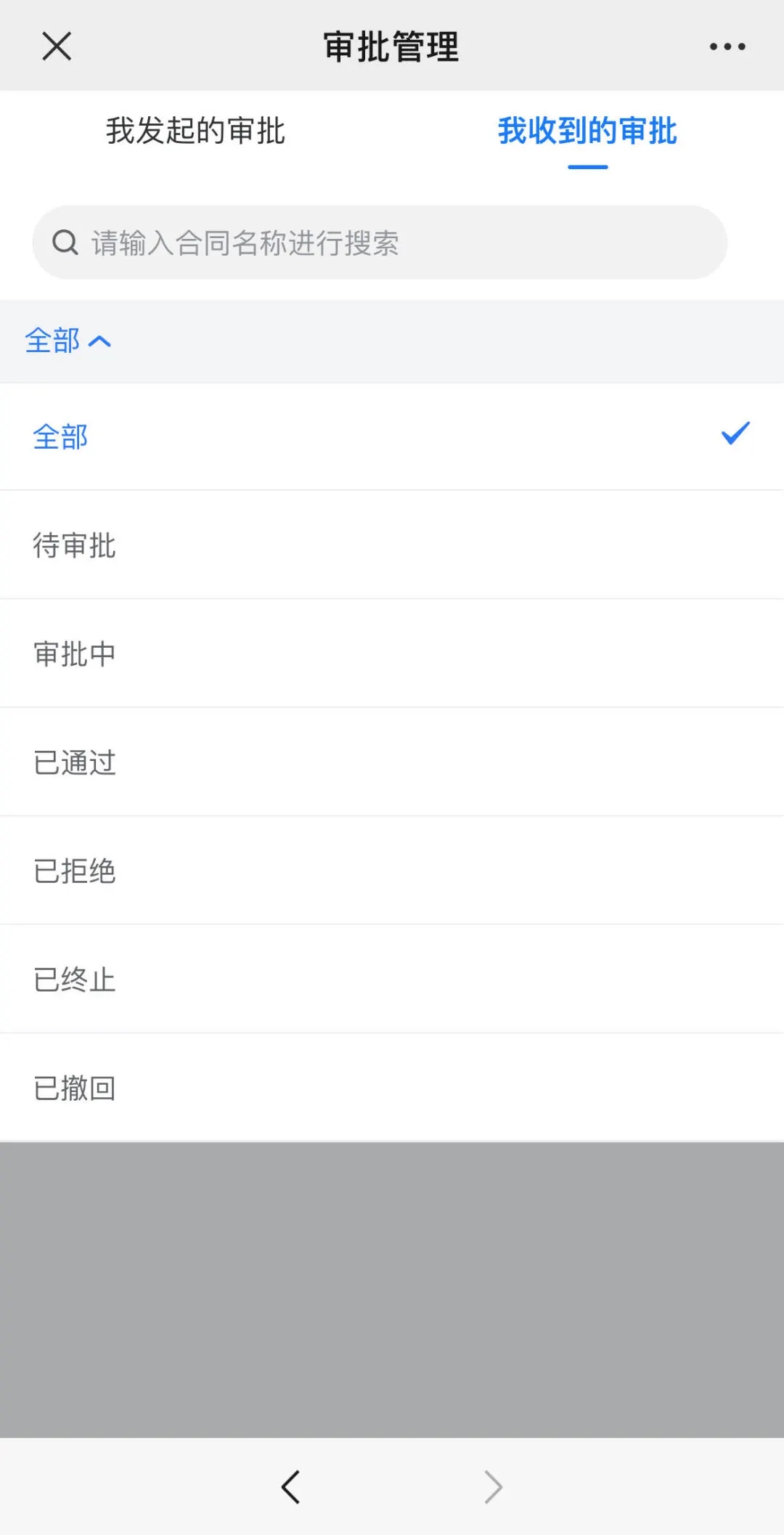
提示
已通过:审批通过的流程
已拒绝:审批不通过的流程
审批中:待审批的流程,其中待我审批或待他人审批,都属于审批中。
已终止:流程还在审批中状态时,合同已签署或者已撤回、已拒签,都会终止审批流程。
12 用印管理
我发起的用印申请
显示我发起的用印申请记录。在合同签署的时候,若没有看到需要签署的签章,可以点击“提交用印申请”。
提交用印申请的时候,可以选择单份合同(限制当前合同使用)或者签章授权(限制时间使用)。

提示
选择单份合同(限制当前合同使用),只支持指定的合同使用审批通过的签章。
选择签章授权(限制时间使用),支持某个时间段使用审批通过的签章。
我收到的用印申请
管理员和用印管理员会接收到审批的申请。审批的时候允许选择其他签章类型,选择对应通过的签章,申请人就会看到审批通过的签章。审批拒绝时,需填写拒绝的原因。
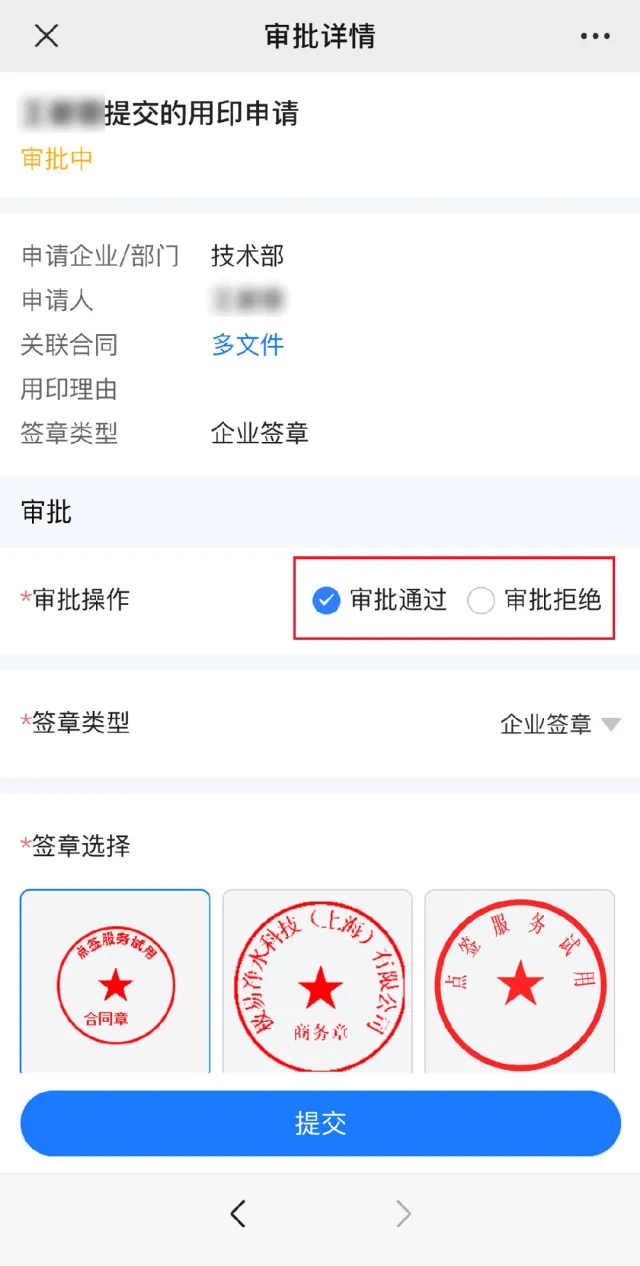
13 购买套餐
企业的管理员进入购买套餐页面,可根据企业的需要选择套餐进行购买。
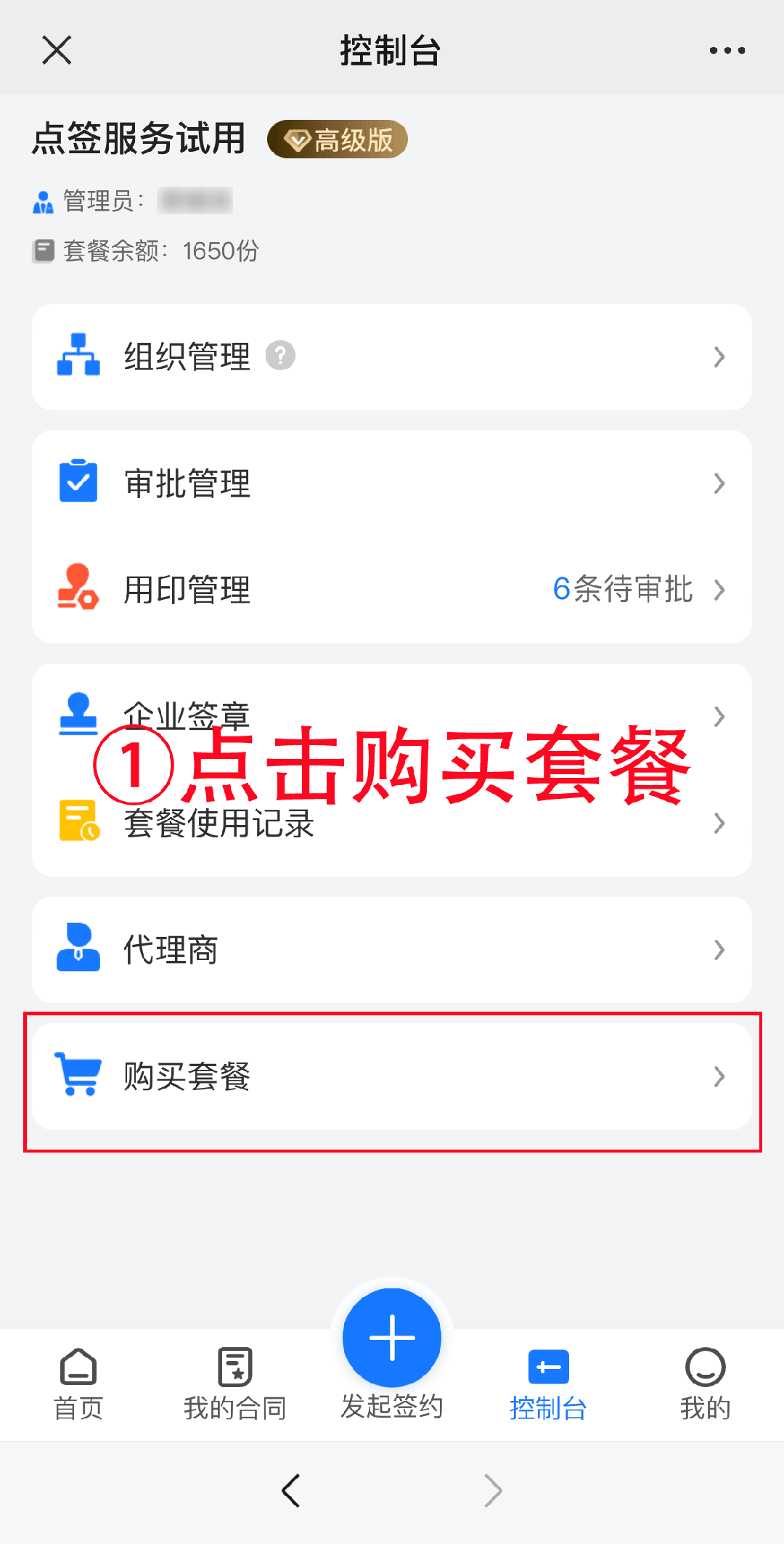
提示
若选择开具电子发票,需要填写发票相关信息。
14 套餐使用记录
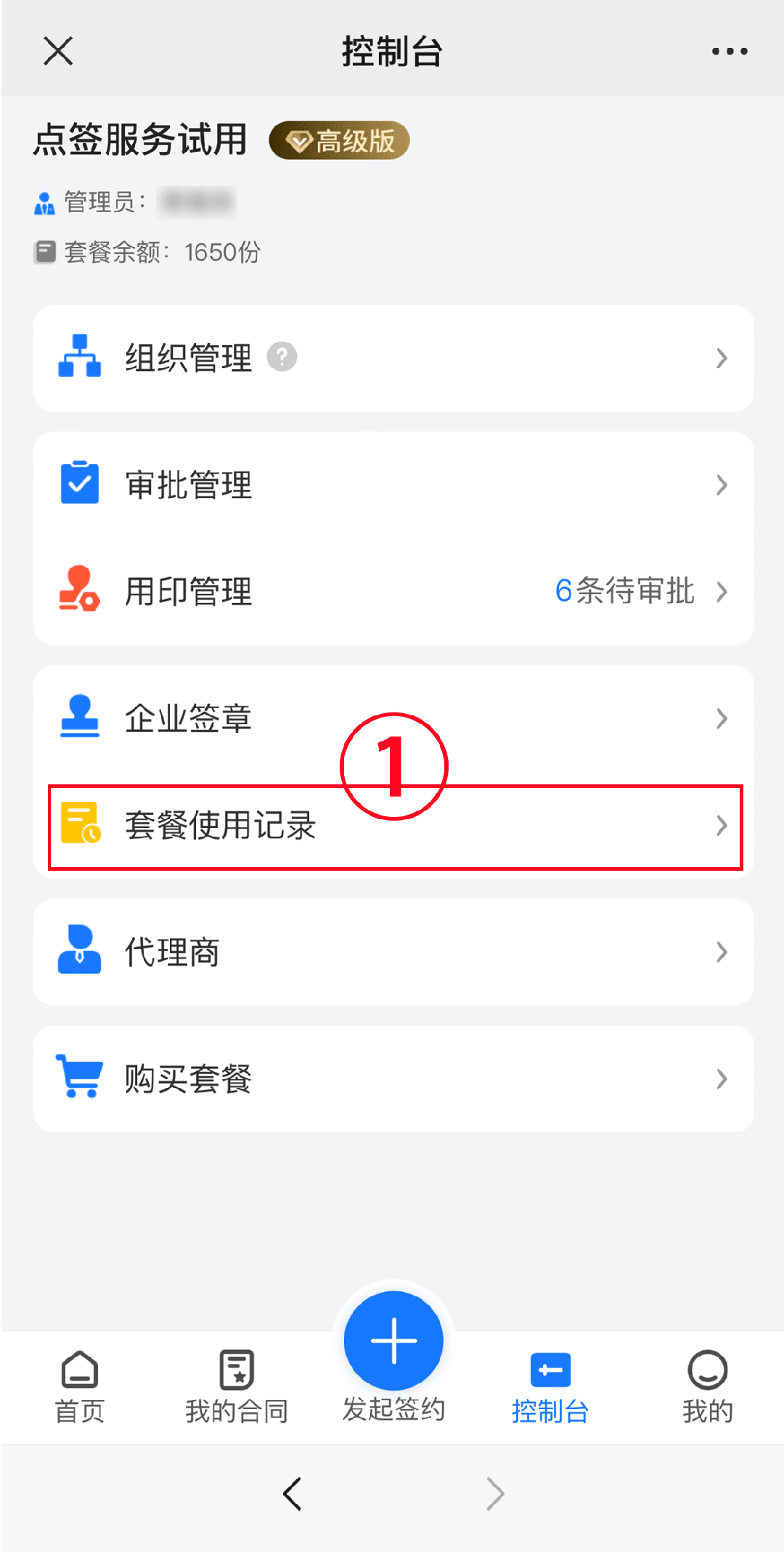
提示
生效中套餐列表:显示在有效期内的套餐,以及套餐的使用记录和有效时间。新的合同发起时,会优先使用有效时间靠前的套餐。
已失效套餐列表:显示已经失效的套餐以及套餐的使用记录和有效时间。
15 代理商
“点签”应用开通已认证企业的代理商权限,在企业设置页面可进入查看到代理商管理页面。
在已认证客户管理里面,可操作转授合同份数给代理商。
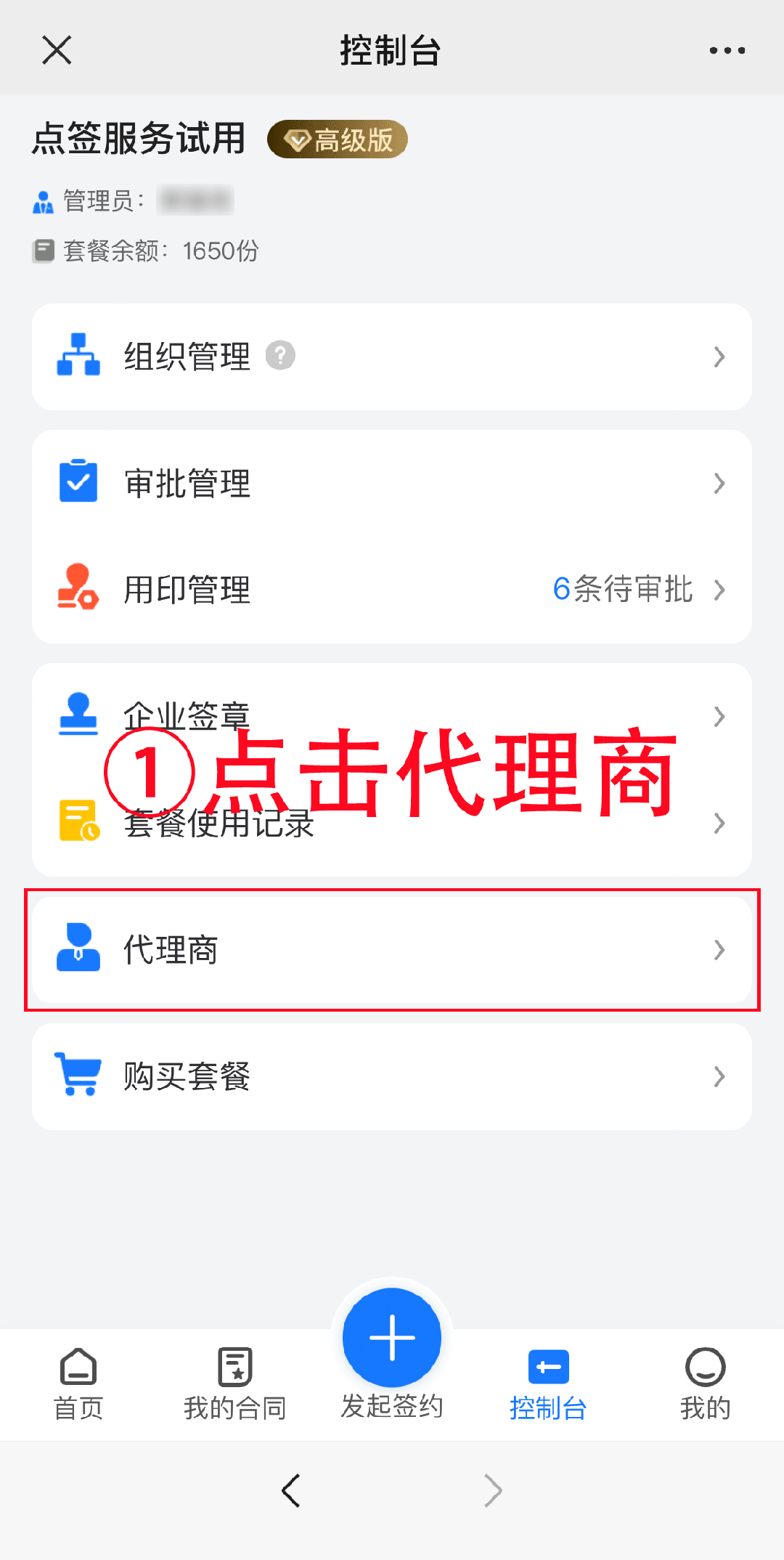
提示
可查看当前可转授合同份数、交易记录、运营中心信息、已绑定的认证客户、认证中客户、转授客户合同份数等。
16 “我的”页面
显示个人的信息,可管理个人签名、修改签约密码、查阅常见问题、点解产品详情、呼叫人工客服等。